Page 1
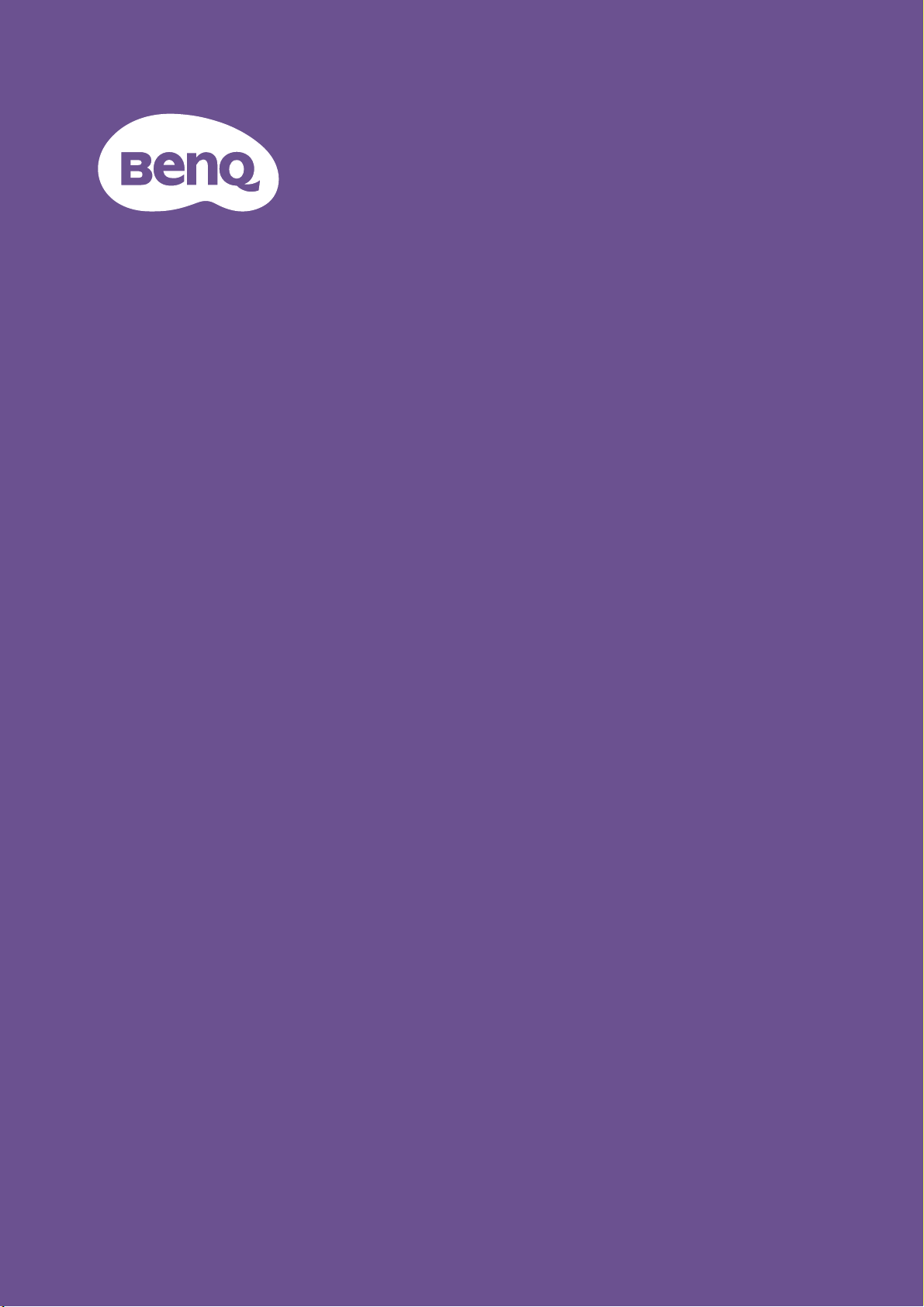
Цифровой проектор
Руководство
пользователя
Серия для домашнего кинотеатра l TK810
V1.01
Page 2
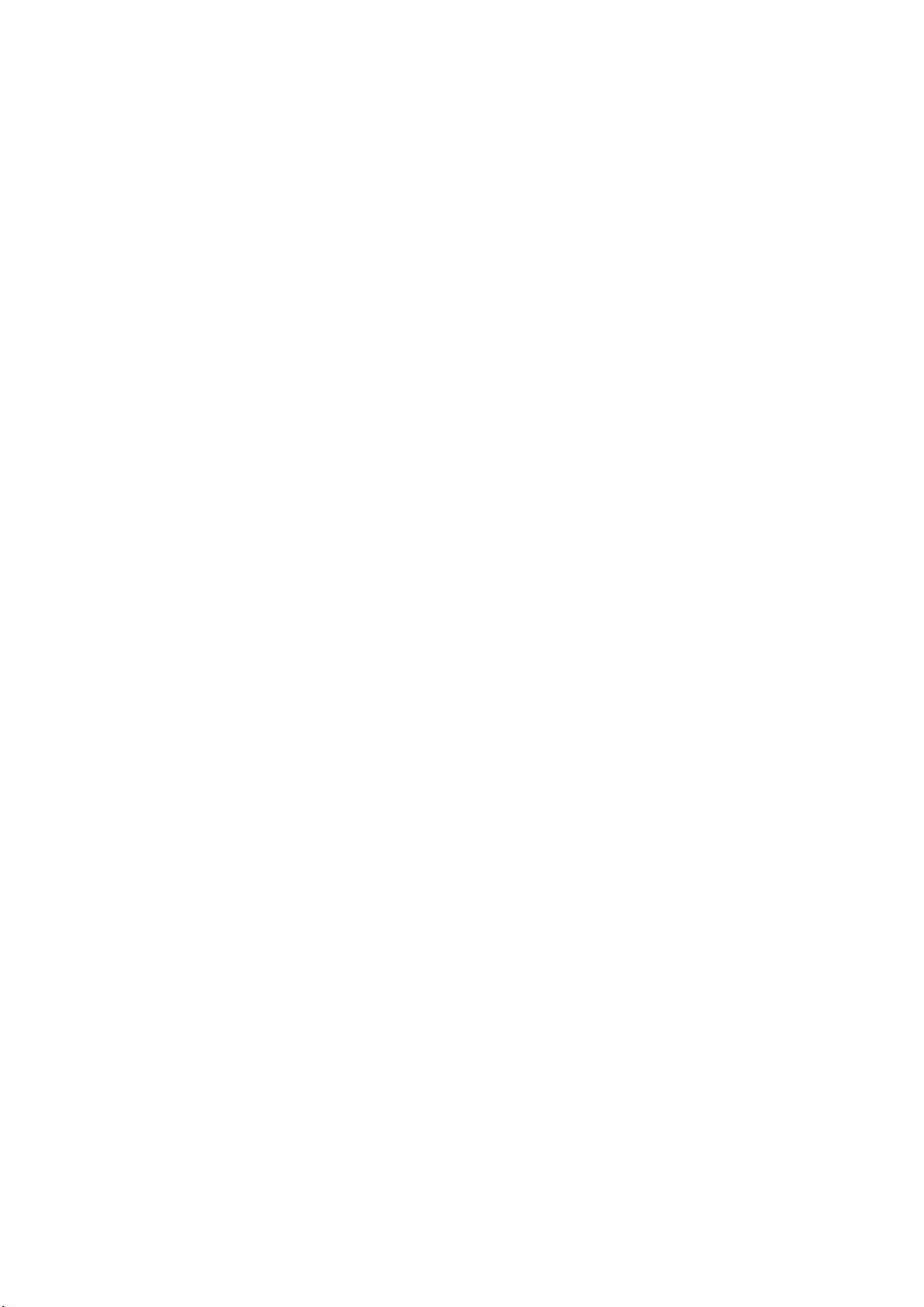
Гарантия и авторские права
Ограниченная гарантия
Корпорация BenQ гарантирует отсутствие в данном изделии дефектов материалов и
изготовления при условии соблюдения правил эксплуатации и хранения.
Любая гарантийная рекламация должна сопровождаться подтверждением даты покупки.
В случае обнаружения дефектов в данном изделии в течение гарантийного срока
единственным обязательством корпорации BenQ и единственным способом возмещения
ущерба является замена любой неисправной детали (включая дефекты изготовления).
Чтобы воспользоваться услугой гарантийного обслуживания, немедленно сообщите обо
всех дефектах поставщику, у которого было приобретено данное изделие.
Внимание! Данное гарантийное обязательство аннулируется в случае нарушения
покупателем установленных компанией BenQ письменных инструкций, в частности,
влажность окружающей среды должна быть в пределах от 10% до 90%, температура от
0°C до 35°C, высота над уровнем моря не более 4920 футов, в также следует избегать
работы проектора в запыленной среде. Данное гарантийное обязательство
предоставляет вам определенные юридические права, наряду с которыми возможно
существование других прав, различных для каждой конкретной страны.
Для получения дополнительной информации посетите веб-сайт www.BenQ.com.
Авторские права
Copyright © 2020 BenQ Corporation. Все права сохраняются. Воспроизведение, передача,
перезапись, хранение в информационно-поисковых системах, а также перевод на любой
язык (в том числе компьютерный) в любой форме и любым способом (электронным,
механическим, магнитным, оптическим, химическим, ручным и пр.) любой части данного
документа без предварительного письменного разрешения корпорации BenQ запрещены.
Ограничение ответственности
Корпорация BenQ не дает никаких обещаний или гарантий, как явных, так и
подразумеваемых, относительно содержания данного документа, включая какие бы то ни
было гарантии, заверения о коммерческой пригодности или соответствии определенной
цели. Кроме того, корпорация BenQ оставляет за собой право на периодическое
обновление и изменение данного документа без обязательного уведомления кого бы то
ни было о таковых исправлениях или изменениях.
*DLP, Digital Micromirror Device и DMD являются торговыми марками Texas Instruments.
Другие торговые марки защищены авторскими правами соответствующих компаний и
организаций.
Патенты
Получить дополнительную патентную информацию на проектор BenQ можно на
веб-сайте http://patmarking.benq.com/.
2 Гарантия и авторские права
Page 3
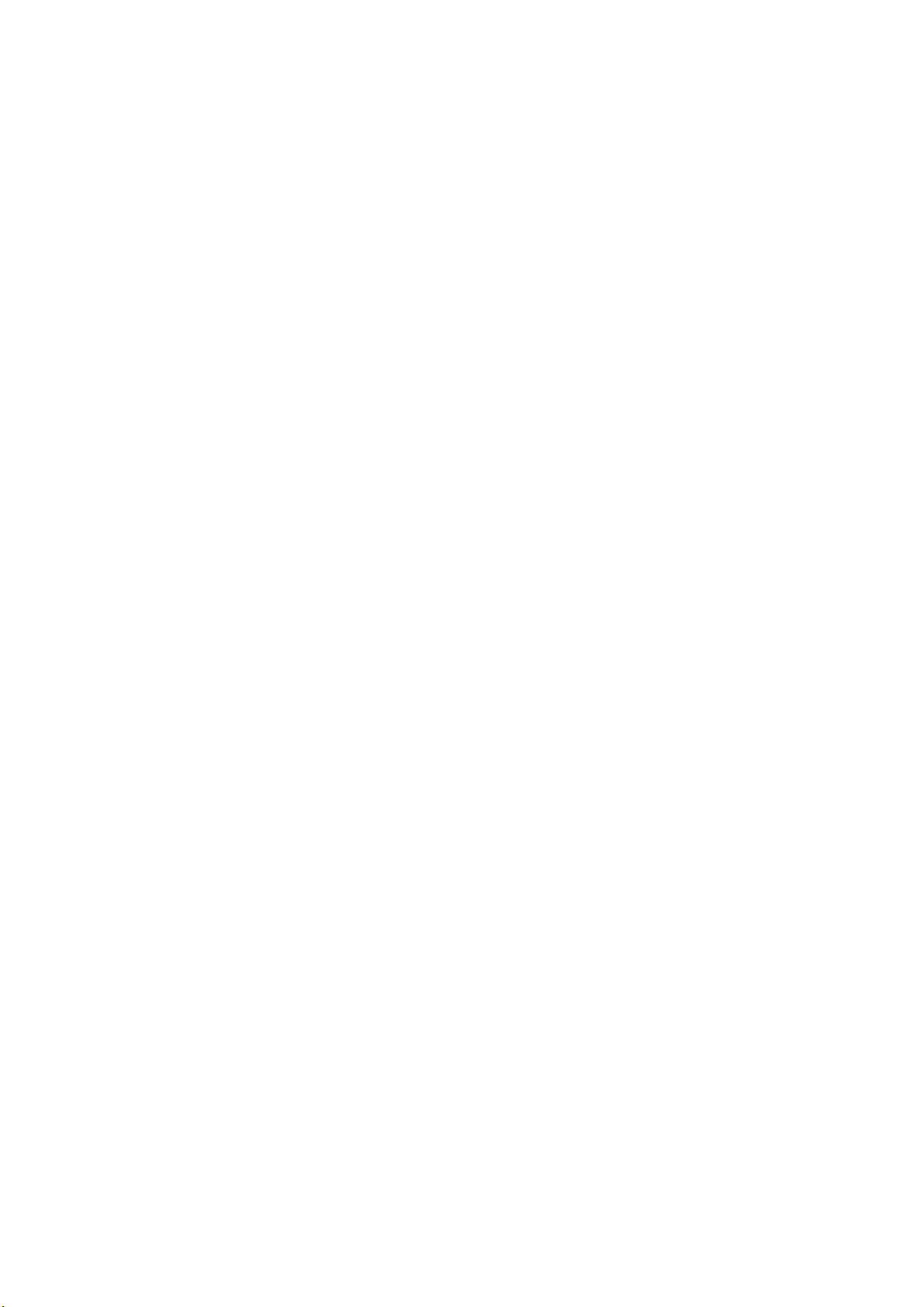
Содержание
Гарантия и авторские права .......................................................................................... 2
Правила техники безопасности .................................................................................... 4
Введение ...........................................................................................................................7
Комплектация ............................................................................................................ 7
Внешний вид проектора............................................................................................ 8
Элементы управления и функции............................................................................ 9
Установка проектора .....................................................................................................11
Выбор места расположения ...................................................................................11
Выбор размера проецируемого изображения ...................................................... 12
Монтаж проектора ...................................................................................................12
Порядок работы .............................................................................................................14
Установка беспроводного адаптера USB .............................................................. 14
Включение проектора .............................................................................................14
Выключение проектора ...........................................................................................16
Настройка проецируемого изображения ............................................................... 17
Точная настройка размера и резкости изображения .......................................... 17
Коррекция трапецеидального искажения .............................................................. 17
BenQ Launcher ................................................................................................................ 19
Начальная страница BenQ Launcher ................................................................... 19
Перемещение по начальной странице BenQ Launcher...................................... 20
Использование голосового помощника ................................................................. 20
Использование BenQ Launcher Настройки ........................................................ 21
Подключение ..................................................................................................................22
Беспроводные подключения .................................................................................. 23
Беспроводная хот-спот........................................................................................... 28
Соединения Bluetooth ............................................................................................. 30
Подключения USB................................................................................................... 32
Обновление ПО....................................................................................................... 33
Навигация в Настройки ............................................................................................... 34
Меню Настройки ...................................................................................................34
Общие...................................................................................................................... 35
ДИСПЛЕЙ ................................................................................................................ 37
Предпочтение ........................................................................................................ 42
Другие меню ............................................................................................................ 45
Обслуживание ................................................................................................................46
Уход за проектором .................................................................................................46
Информация об источнике света ........................................................................... 46
Поиск и устранение неисправностей ......................................................................... 52
Технические характеристики ....................................................................................... 53
Характеристики проектора .....................................................................................53
Габаритные размеры ..............................................................................................54
Таблица синхронизации ......................................................................................... 55
3 Содержание
Page 4
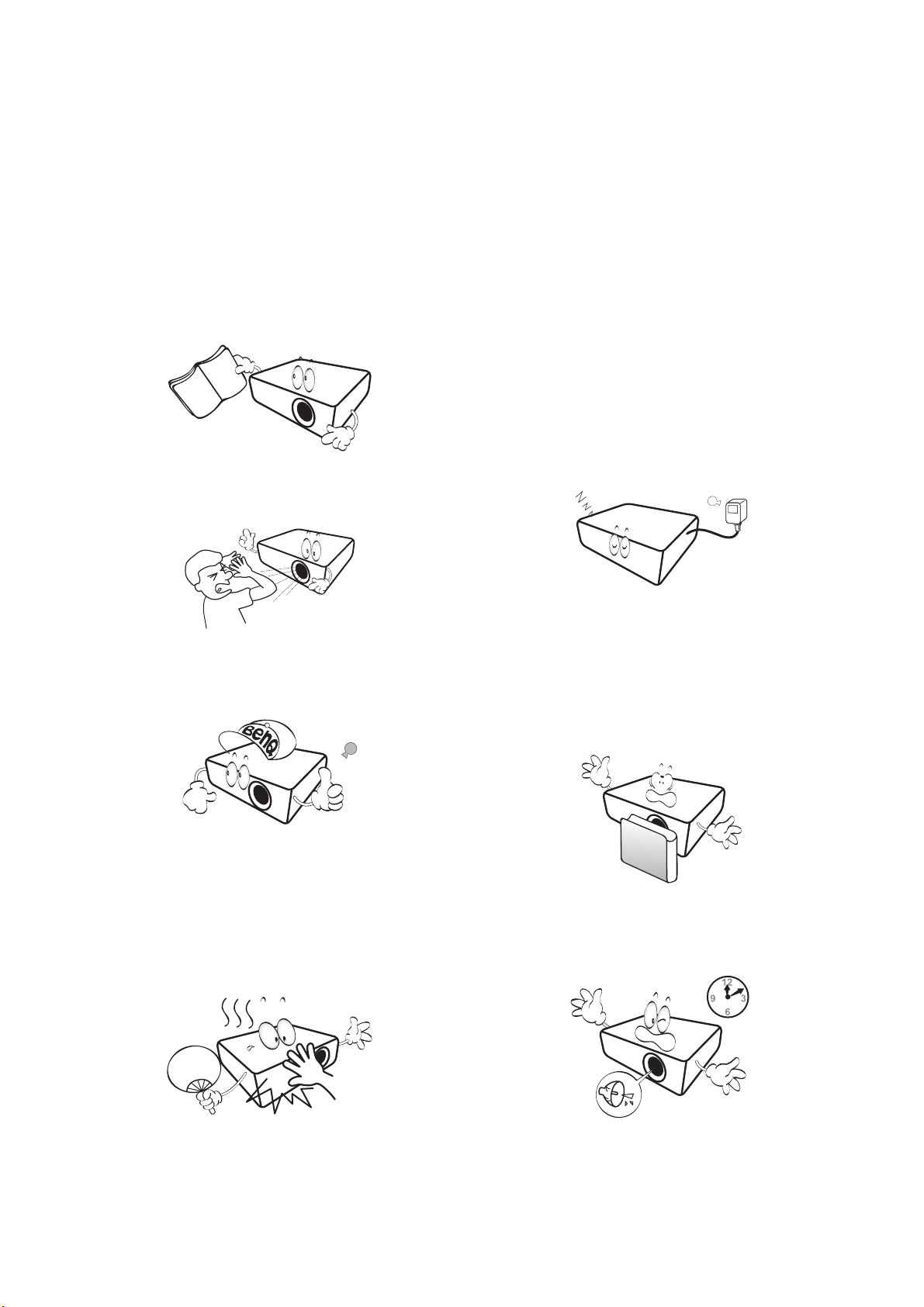
Правила техники безопасности
Данный проектор разработан и протестирован в соответствии с последними стандартами по
безопасности оборудования для информационных технологий. Тем не менее для обеспечения
безопасного использования этого аппарата необходимо выполнять все инструкции, приведенные
в данном руководстве и на самом проекторе.
1. Перед работой с проектором
обязательно прочтите данное
руководство пользователя. Сохраните
его для последующего
будущем.
2. Запрещается смотреть в объектив во
время работы проектора. Интенсивный
луч света опасен для зрения.
3. Для проведения технического
обслуживания необходимо обращаться
только к квалифицированным
специалистам.
использования в
6. В некоторых странах напряжение в сети
НЕСТАБИЛЬНО. Проектор рассчитан на
безотказную эксплуатацию при напряжении
сети питания перем. тока от 100 до 240 В,
однако сбои питания и скачки напряжения
свыше ±10 В могут привести к выходу
проектора из строя.
опасности сбоев питания или скачков
напряжения рекомендуется подключать
проектор через стабилизатор
напряжения, фильтр для защиты от
перенапряжения или источник
бесперебойного питания (UPS).
7. Во время работы проектора запрещается
закрывать проекционный объектив
каким-либо предметами – это может
привести к нагреванию и деформированию
этих предметов или даже стать причиной
возгорания. Для временного
лампы используется функция «Пустой
экран».
Поэтому при
отключения
4. При включении лампы проектора
обязательно открывайте затвор (при
наличии) или снимайте крышку
объектива (при наличии).
5. В процессе работы лампа проектора
сильно нагревается. Перед заменой лампы
необходимо дать проектору остыть в
течение приблизительно 45 минут.
4 Правила техники безопасности
8. Не используйте лампы с истекшим
номинальным сроком службы. При работе
сверх установленного срока службы лампа
в редких случаях может треснуть.
Page 5
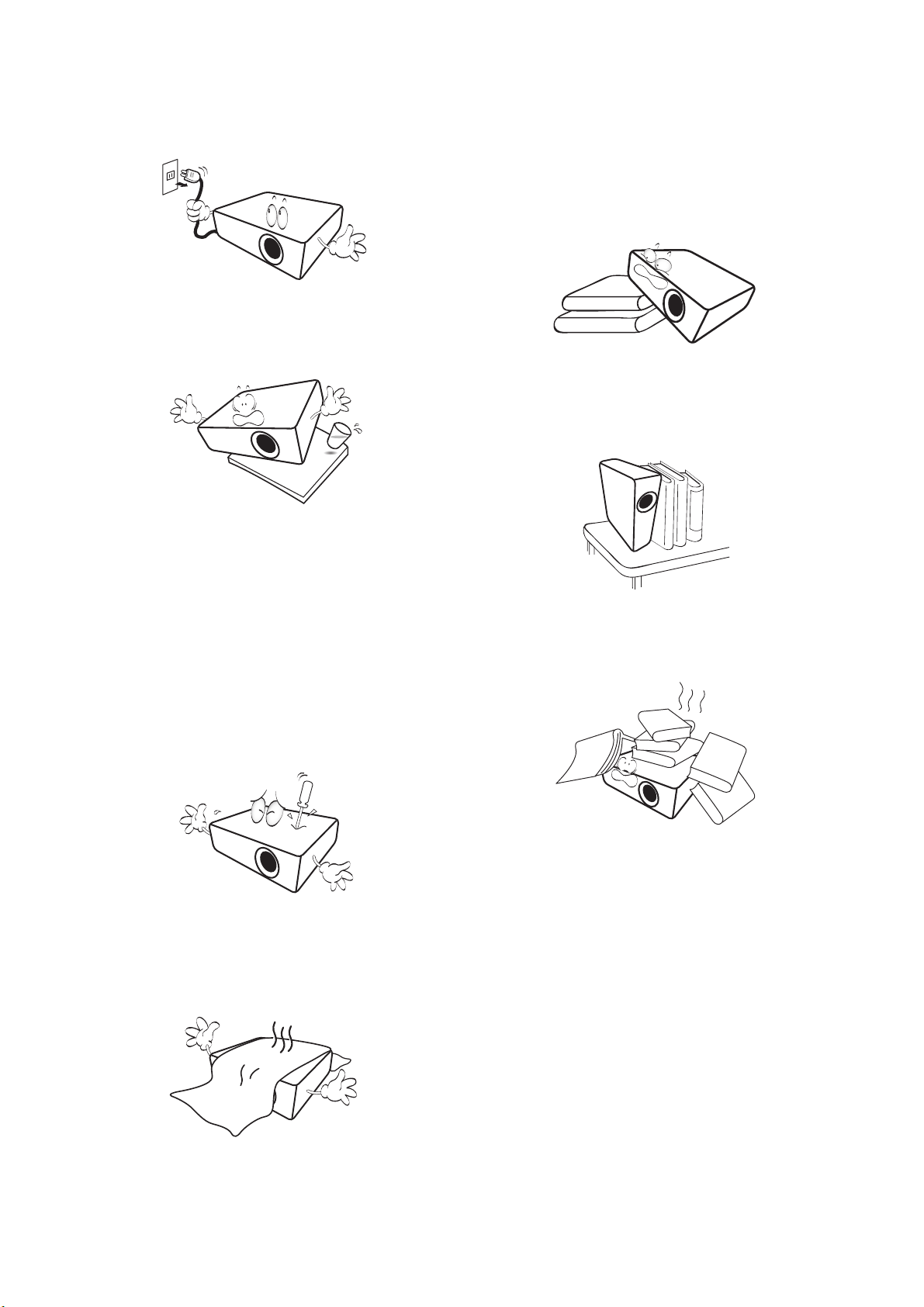
9. Запрещается производить замену лампы и
других электронных компонентов, если вилка
шнура питания проектора не вынута из розетки.
10. Не устанавливайте проектор на
неустойчивую тележку, стойку или стол.
Падение проектора может причинить
серьезный ущерб.
11. Не пытайтесь самостоятельно разбирать
проектор. Детали внутри корпуса находятся
под высоким напряжением, контакт с ними
может привести к смертельному исходу.
Единственным элементом, обслуживание
которого может осуществляться
пользователем, является лампа, имеющая
отдельную съемную крышку.
Ни при каких обстоятельствах не следует
отвинчивать или снимать никакие другие
крышки. Для выполнения обслуживания
обращайтесь только к квалифицированным
специалистам.
13. Во время работы проектор должен быть
установлен на ровной горизонтальной
поверхности.
- Наклон влево или вправо не должен
превышать 10 градусов, а вперед и назад – 15
градусов. Использование проектора в
наклонном положении может привести к
нарушению работы или повреждению лампы.
14. Запрещается устанавливать проектор
вертикально на торцовую часть. Это может
привести к падению проектора и повлечь
за собой его повреждение или
травмирование людей.
15. Не вставайте на проектор и не ставьте на
него никакие предметы. Помимо опасности
повреждения самого проектора это может
привести к несчастному случаю и травме.
12. Не закрывайте вентиляционные отверстия.
- Не устанавливайте проектор на одеяло,
постель и другую мягкую поверхность.
- Не накрывайте проектор тканью и т.д.
- Не размещайте рядом с проектором легко
воспламеняющиеся предметы.
Затруднение вентиляции проектора через
отверстия может привести к его перегреву и
возгоранию.
16. Во время работы
проектора вы можете
почувствовать поток теплого воздуха со
специфическим запахом из
вентиляционной решетки проектора. Это
обычное явление и не является
неисправностью устройства.
5 Правила техники безопасности
Page 6
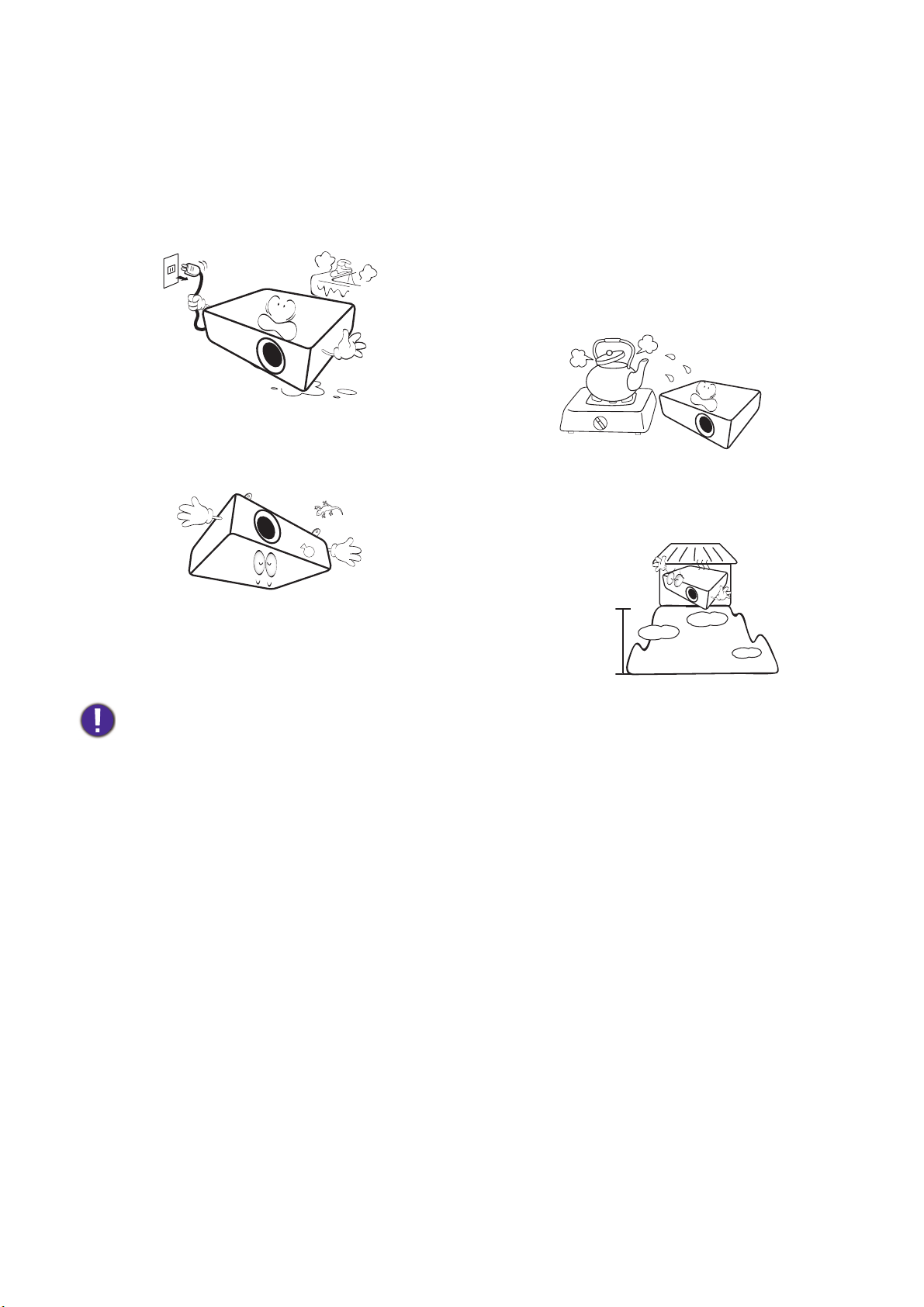
17. Не ставьте емкости с жидкостью на
3000 м
(10000 футов)
0 м
(0 футов)
проектор или рядом с ним. Попадание
жидкости внутрь корпуса может привести к
выходу проектора из строя. В случае
попадания жидкости выньте вилку шнура
питания из электрической розетки и
обратитесь в сервисный центр BenQ для
технического осмотра проектора.
18. Данный проектор предусматривает
возможность демонстрации перевернутых
изображений при
креплении к
потолку/стене.
20. Не устанавливайте проектор в следующих
местах:
- В местах с плохой вентиляцией или в
ограниченном пространстве. Расстояние до
стен должно быть не менее 50 см, а вокруг
проектора должна обеспечиваться свободная
циркуляция воздуха.
- В местах с очень высокой температурой,
например в автомобиле с закрытыми окнами.
- В местах с повышенной влажностью,
запыленностью или задымленностью, где
возможно загрязнение компонентов
которое приведет к сокращению срока службы
проектора и затемнению изображения.
- Рядом с пожарной сигнализацией.
- В местах с температурой окружающей среды
выше 40°C.
- В местах, высота над уровнем моря которых
превышает 3000 м (10000 футов).
оптики,
19. Для данного устройства требуется
заземление.
• Ртутная лампа содержит ртуть. Соблюдайте местные законы по утилизации. См. сайт
www.lamprecycle.org.
• Во избежание повреждения микросхем DLP ни в коем случае не направляйте лазерный луч
высокой мощности на проекционный объектив.
6 Правила техники безопасности
Page 7
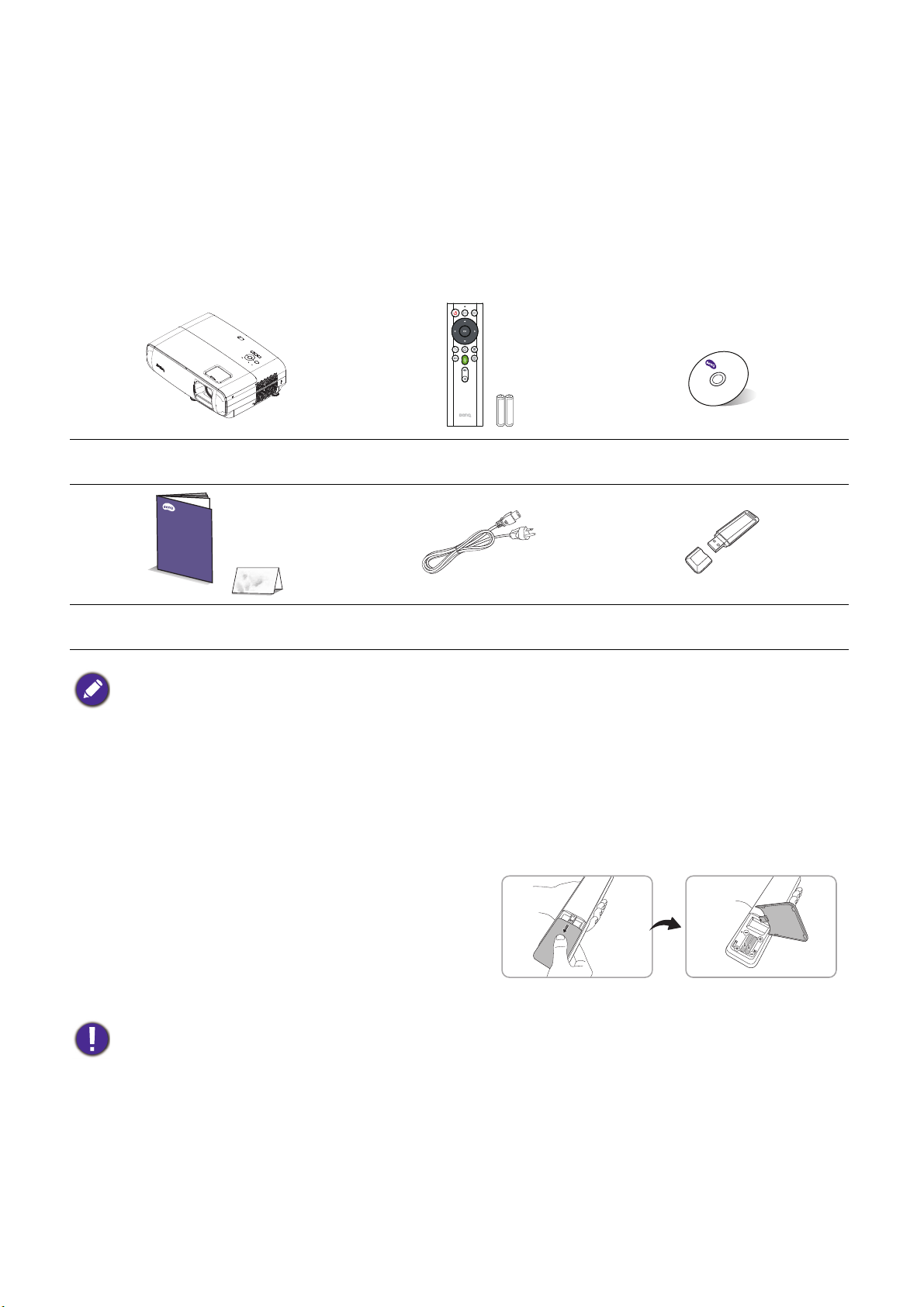
Введение
Комплектация
Аккуратно распакуйте комплект и убедитесь в наличии всех перечисленных ниже деталей. В
случае отсутствия каких-либо из указанных деталей обратитесь по месту приобретения
комплекта.
Стандартные принадлежности
Проектор
Пульт дистанционного
управления с батареями
Руководство пользователя
на компакт-диске
Краткое руководство и
гарантийный талон*
• Состав комплекта принадлежностей соответствует вашему региону, поэтому некоторые
принадлежности могут отличаться от приведенных на иллюстрациях.
• *Гарантийный талон прилагается только для отдельных регионов. Для получения более
подробной информации обратитесь к дилеру.
Шнур питания Беспроводной адаптер USB
Дополнительные принадлежности
1. Запасной блок лампы 2. 3D-очки
Замена батареек пульта ДУ
1. Нажмите и откройте крышку батарейного
отсека, как показано на рисунке.
2. Извлеките старые батарейки (при наличии) и
установите две батарейки типоразмера ААА.
Соблюдайте полярность, как показано на рисунке.
3. Установите на место и защелкните крышку
батарейного отсека.
• Не оставляйте пульт ДУ с батарейками в условиях сильной жары или влажности, например, на
кухне, в ванной, в сауне, в солярии или закрытом автомобиле.
• Для замены обязательно используйте элементы питания рекомендованного изготовителем типа
или аналогичные им.
• Утилизируйте отработанные батарейки в соответствии с инструкциями производителя и местными
нормами, принятыми в
• Запрещается сжигать батарейки. Это может привести к взрыву.
• Для предотвращения протечки батареек следует вынимать отработанные батарейки, а также
извлекать их при длительном перерыве в использовании пульта ДУ.
вашей стране.
7 Введение
Page 8
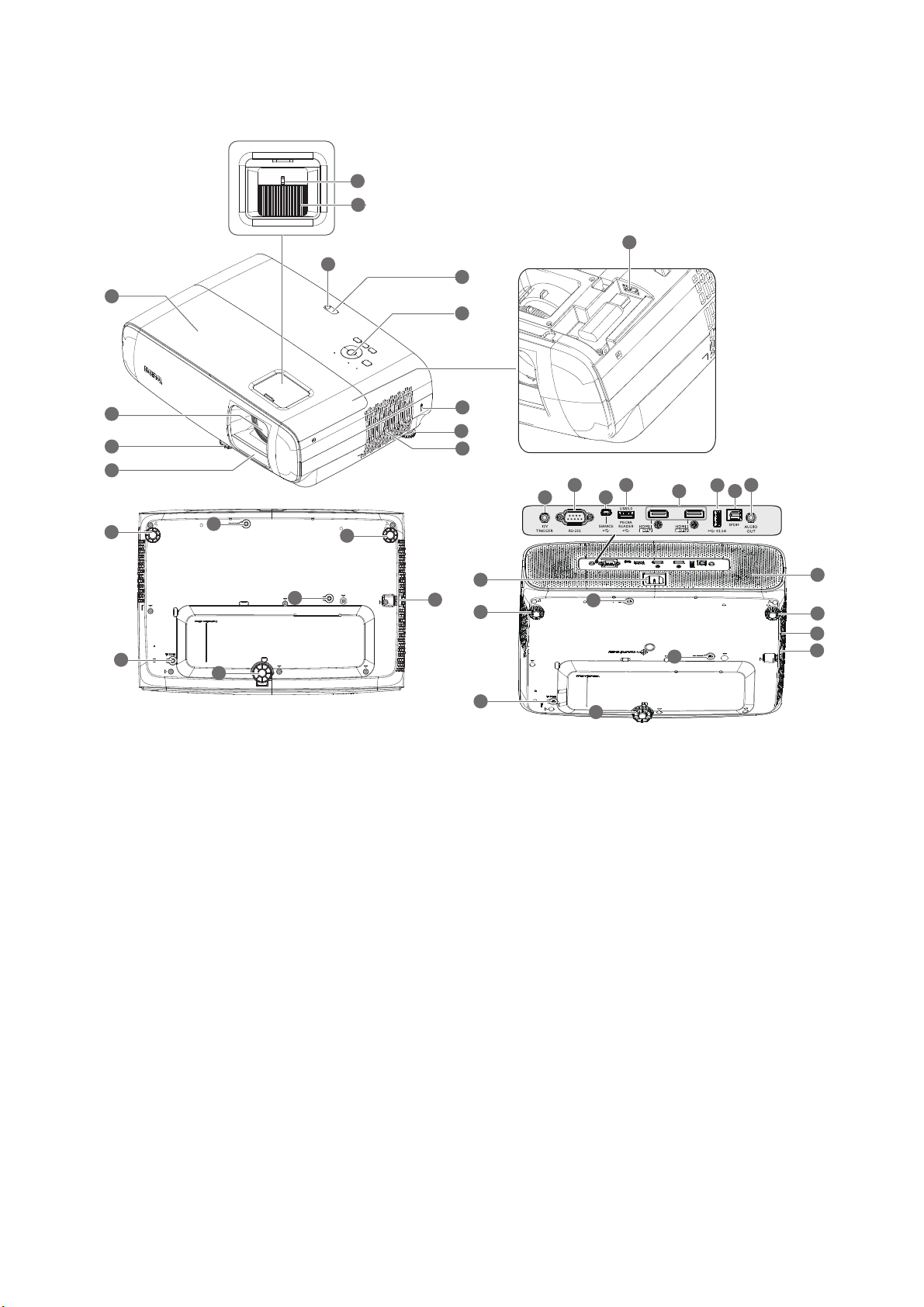
Внешний вид проектора
5
19
22
20
20
20
2
12
13
15
14
17
16
18
2
2
3
3
3
20
20
20
22
1
11
21
4
4
7
8
10
9
3
2
3
6
23
24
1. Крышка лампы
2. Объектив проектора
3. Регулировочные ножки
4. Инфракрасный датчик ДУ
5. Внешняя панель управления
(См. Элементы управления и функции на
странице 9.)
6. Датчик света
7. Регулятор масштаба
8. Регулятор фокуса
9. Разъем для замка Kensington (защита от
кражи)
10. Вентиляционное отверстие (забор воздуха)
11. Выходной разъем 12 В постоянного тока
Используется для активации внешних
устройств триггеров, например для
управления
12. Порт управления RS-232
*Расположен под крышкой лампы. Перед подключением адаптера снимите крышку
лампы, а затем снова установите ее на место. Не включайте питание при открытой
крышке лампы.
8 Введение
экраном или освещением.
13. Разъем USB типа мини-B (для обновлений
встр. ПО)
14. Порт USB тип А (USB 3.0: 5 В, 1,5 A
устройство чтения медиафайлов / диск,
загрузка встр. ПО)
15. Входной разъем HDMI 1/ HDMI 2 (версия
2.0b)
16. Разъем USB типа мини-А (USB 2.0:
источник питания 2,5 A)
17. Выходной разъем SPDIF
18. Гнездо аудиовыхода
19. Разъем питания переменного тока
20. Отверстия для настенного монтажа
21. Вентиляционное отверстие (выпуск воздуха)
22. Проушина для блокирования
23. Порт USB тип А (беспроводной адаптер USB)*
24. Динамик
Page 9
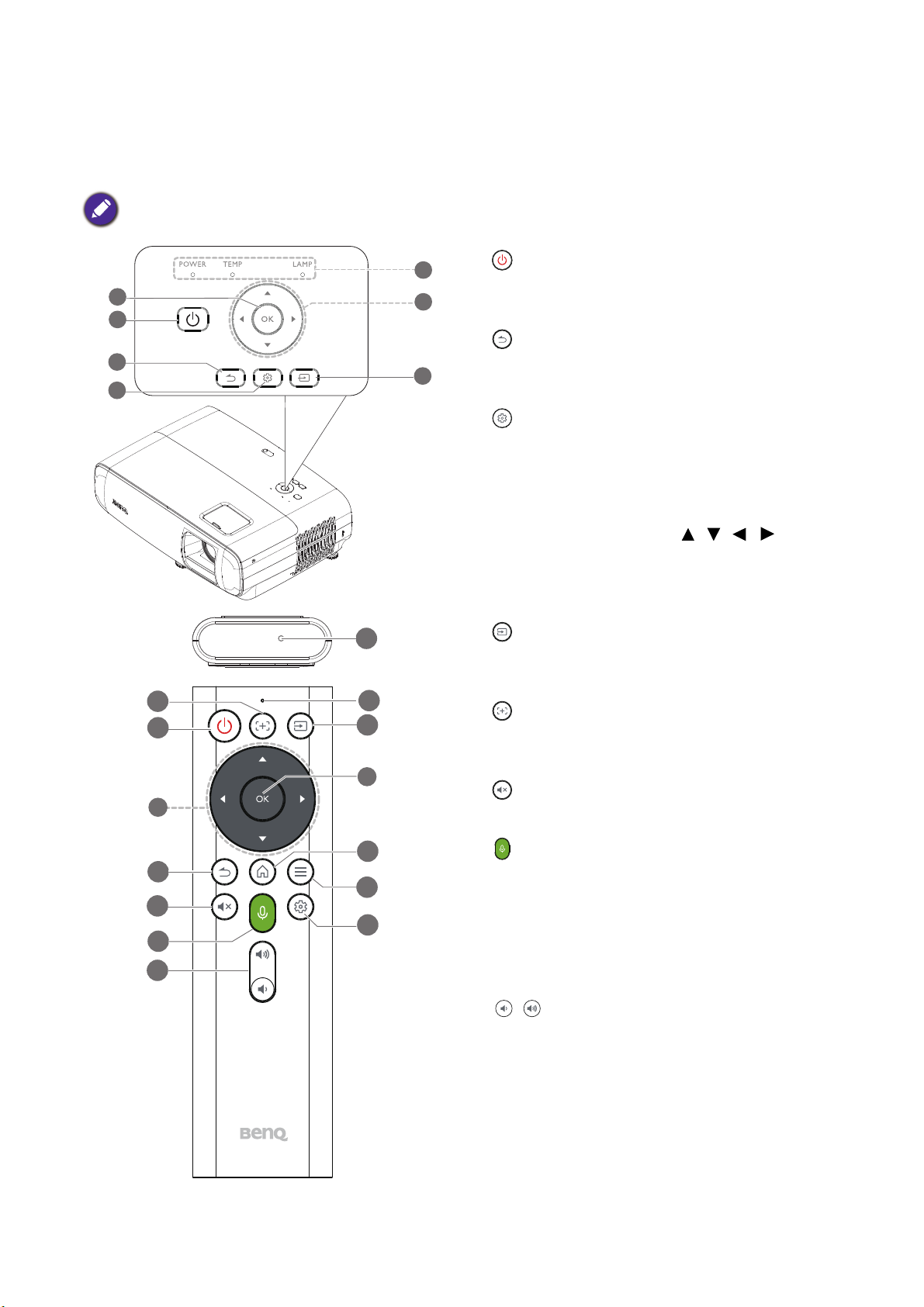
Элементы управления и функции
На пульте ДУ или проекторе доступны все
клавиши, описанные в настоящем
документе.
Проектор и пульт ДУ
1. OK
Используется для подтверждения выбора в
меню BenQ Launcher.
2. Power
5
1
2
3
4
6
7
Выключение и включение проектора после
начального запуска.
3. Назад
Используется для возврата на предыдущий
уровень.
4. Настройки
Вход в меню Настройки.
5. Индикатор POWER/Индикатор
Tемпературы/Индикатор LAMP горит
(См. Индикаторы на странице 51.)
6. Кнопки со стрелками ( , , , )*
В режиме экранного меню данные кнопки
используются для
элементов меню и настройки параметров.
выбора нужных
8
2
6
3
9
10
11
12
13
7
1
14
15
4
7. Источник*
Отображение панели выбора источника
сигнала.
8. Курсор*
Эта кнопка используется для включения
или отключения курсора мыши.
9. Отключение звука*
Включение и выключение звука проектора.
10. Голосовая кнопка*
Нажмите и удерживайте голосовую кнопку
для активации голосового помощника. При
использовании голосового помощника
удерживайте нажатой
в микрофон, расположенный в верхней
части пульта ДУ.
11. / Клавиши регулировки громкости*
Уменьшение или увеличение громкости
проектора.
эту кнопку и говорите
9 Введение
Page 10

12. Микрофон
П
р
и
б
л
и
з
и
т
е
л
ь
н
о
+
3
0
º
П
р
и
б
л
и
з
и
т
е
л
ь
н
о
+
3
0
º
Прием голосовых команд.
13. Индикатор
Мигает при нажатии клавиши или
выполнении Bluetooth Сопряжение с
пультом ДУ.
Для сопряжения нажмите одновременно
клавиши Начальная страница и
Меню на пульте ДУ и удерживайте их не
менее 3 секунд, пока не начнет мигать
индикатор. После завершения сопряжения
индикатор перестанет мигать.
14. Начальная страница*
Нажмите эту клавишу
для входа в
начальное меню BenQ Launcher.
15. Меню*
Запуск настроек, связанных с
приложениями, при выполнении операций в
Все приложения.
• Во время работы проектора не
закрывайте проекционный объектив
никакими предметами - это может
привести к нагреванию и деформации
этих предметов или даже стать
причиной возгорания.
• Клавиши со знаком "*" работают при
подключении пульта ДУ к Bluetooth.
Рабочий диапазон пульта ДУ
Пульт ДУ следует удерживать в диапазоне 8 метров (~26 футов) под углом 30 градусов (влево или
вправо) и 20 градусов (вверх или вниз).
Следите за тем, чтобы между пультом ДУ и инфракрасным датчиком проектора не было
препятствий, мешающих прохождению инфракрасного луча.
В полностью открытой среде дальность действия пульта ДУ с Bluetooth составляет от
5 до 7 метров.
стены или беспроводной сигнал.
Однако на расстояние работы пульта ДУ влияет наличие таких препятствий, как
• Управление проектором с помощью передней
• Управление проектором сверху
панели
Технические характеристики пульта ДУ
Протокол беспроводной связи Bluetooth Low Energy v4.2
Power Батарейка ААА, 2 шт.
10 Введение
Page 11
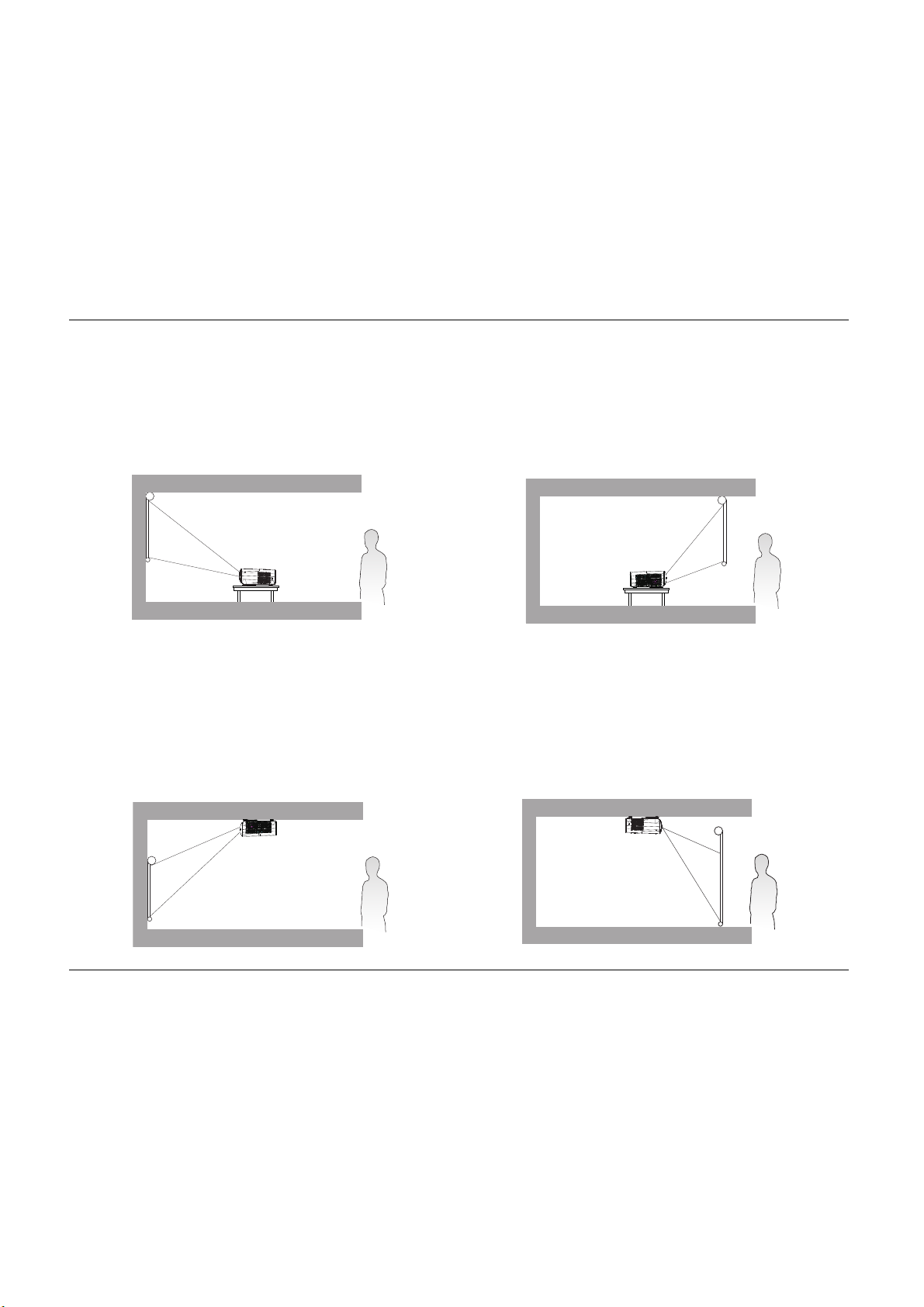
Установка проектора
Выбор места расположения
При выборе места для установки проектора следует учитывать следующие факторы.
• Размер и расположение экрана
• Расположение электрической розетки
• Расположение и расстояние между проектором и остальным оборудованием
Ниже приводятся варианты установки проектора.
1. Спереди на столе
Выберите это расположение, если проектор
установлен на столе перед экраном. Это
наиболее распространенный способ
расположения проектора, обеспечивающий
быструю установку и его мобильность.
3. Спереди на потолке
Проектор подвешивается в перевернутом
положении перед экраном. Для монтажа
проектора необходимо приобрести у
поставщика комплект BenQ для потолочного/
настенного монтажа.
2. Сзади на столе
Проектор располагается на
экрана. Для установки в этом положении
требуется специальный экран для
проецирования сзади.
4. Сзади на потолке
Проектор подвешивается в перевернутом
положении за экраном. Обратите внимание,
что в этом
экран для проецирования сзади и комплект
BenQ для потолочного/ настенного монтажа.
случае необходим специальный
столе позади
Чтобы выбрать Положение проектора, выполните одно из следующих действий.
1. Если вы включаете проектор впервые, первый этап мастера настройки поможет вам
параметр. См. Включение проектора.
2. На начальной странице BenQ Launcher перейдите в Настройки > Предпочтение >
Установка > Установка проектора и выберите параметр.
выбрать
11 Установка проектора
Page 12
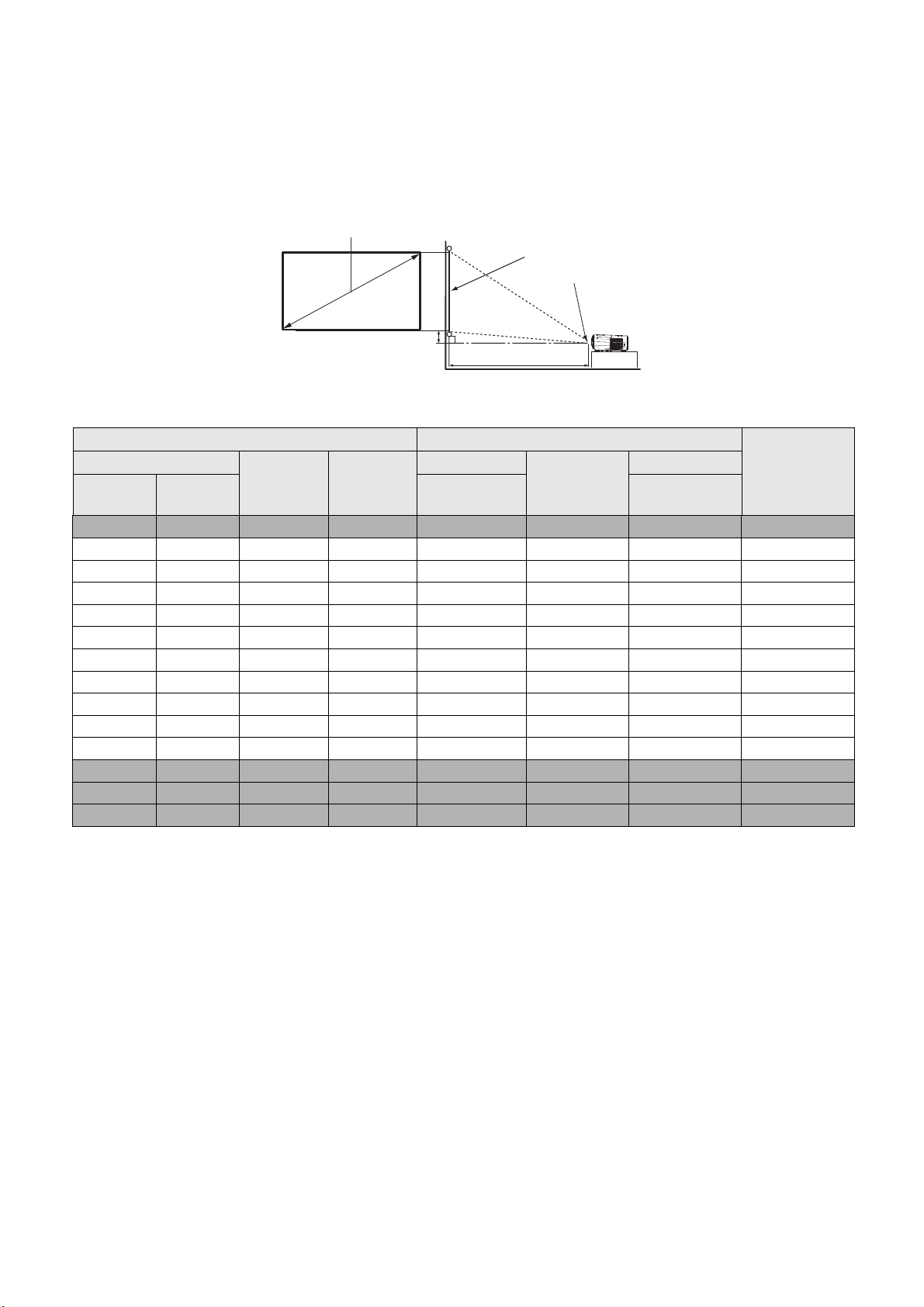
Выбор размера проецируемого изображения
В
Ш
Проекционое расстояние
Центр объектива
Экран
Диагональ экрана в формате 16:9
Вертикальное
смещение
Размер проецируемого изображения зависит от расстояния между объективом проектора и
экраном, выбранного увеличения и формата видеосигнала.
Размеры проецирования
• Формат экрана: 16:9 и формат проецируемого изображения: 16:9
Размер экрана Расстояние от экрана (мм)
Диагональ
Дюймы мм
30 762 374 664 957 1007 1057 21
40 1016 498 886 1291 1358 1425 28
50 1270 623 1107 1624 1708 1792 35
60 1524 747 1328 1958 2059 2160 41
80 2032 996 1771 2625 2760 2895 55
100 2540 1245 2214 3293 3462 3631 69
120 3048 1494 2657 3960 4163 4366 83
140 3556 1743 3099 4627 4864 5101 97
160 4064 1992 3542 5295 5566 5837 111
180 4572 2241 3985 5962 6267 6572 124
200 5080 2491 4428 6629 6968 7307 138
220 5588 2740 4870 7296 7670 8043 152
250 6350 3113 5535 8297 8722 9146 173
300 7620 3736 6641 9966 10475 10984 207
В (мм) Ш (мм)
Мин. длина
(макс.
увеличение)
Среднее
значение
Макс. длина
(мин.
увеличение)
Например, если используется 120-дюймовый экран, рекомендованное проекционное расстояние
составляет 4163 мм.
Вертикальное
смещение
(мм)
Если измеренное проекционное расстояние составляет 6000 мм, то ближайшим значением в столбце "Расстояние от экрана (мм)" будет 6267 мм. В этой строке указано, что
потребуется экран с диагональю 180 дюймов (около 4,6 м).
Монтаж проектора
При необходимости монтажа проектора настоятельно рекомендуется пользоваться правильно
подобранным комплектом для монтажа проектора BenQ, а также проверять безопасность и
надежность установки.
Использование комплектов для монтажа от других производителей повышает опасность падения
проектора вследствие неправильного крепления или применения болтов неподходящего
диаметра или длины.
12 Установка проектора
Page 13
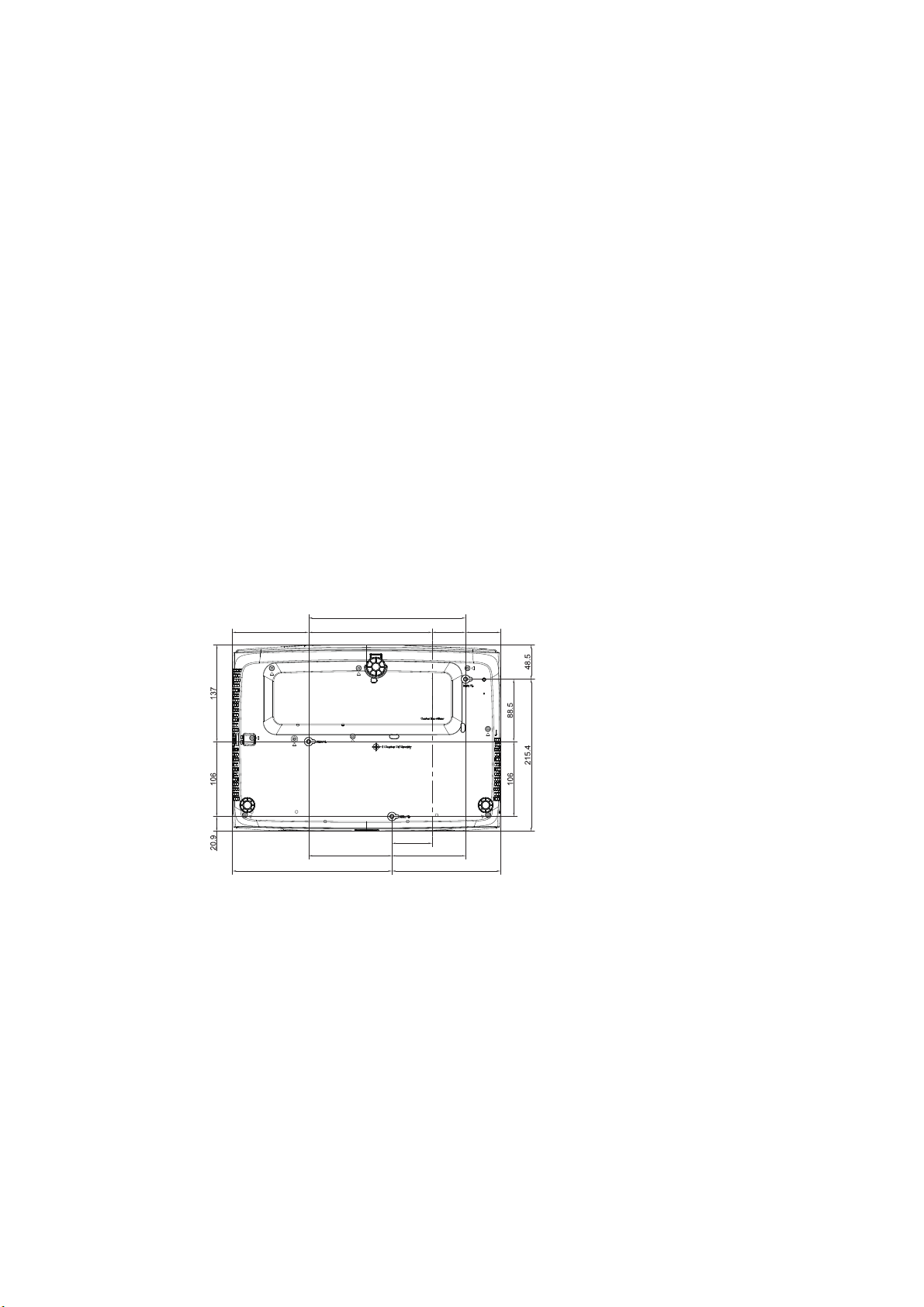
Подготовка к монтажу проектора
Винт для потолочного/ настенного монтажа: M4
(Макс. длина = 25 м; мин. длина = 20 мм)
Единица измерения: мм
• Комплект для монтажа проектора BenQ можно приобрести там же, где был приобретен проектор
BenQ.
• Рекомендуется также отдельно приобрести защитный кабель, совместимый с замком типа
Kensington, и надежно прикрепить один его конец к предусмотренному на проекторе разъему
для замка Kensington, а другой - к основанию монтажного кронштейна. Это позволит
предотвратить падение проектора в случае его
отсоединения от монтажного кронштейна.
• Для выполнения установки обратитесь к торговому представителю. Попытка самостоятельно
установить проектор может привести к его падению и травме людей.
• Примите необходимые меры для предупреждения падения проектора в таких случаях, как
землетрясение.
• Гарантия не распространяется на повреждения устройства, вызванные монтажом проектора
BenQ с помощью комплекта для
монтажа других производителей.
• Учитывайте температуру воздуха в месте потолочного/ настенного монтажа проектора. Если
используется нагреватель, температура возле потолка/ стены может оказаться выше
ожидаемой.
• Чтобы узнать о диапазоне крутящего момента, ознакомьтесь с руководством пользователя к
комплекту для монтажа. Превышение рекомендованного крутящего момента при затягивании
винтов может привести к повреждению проектора и
последующему его падению.
• Убедитесь, что электрическая розетка расположена на доступной высоте, на которой можно
легко выключить проектор.
Схема потолочного/ настенного монтажа
118 104.3
226 154
222.3
49.7175108
47.3
57
13 Установка проектора
Page 14
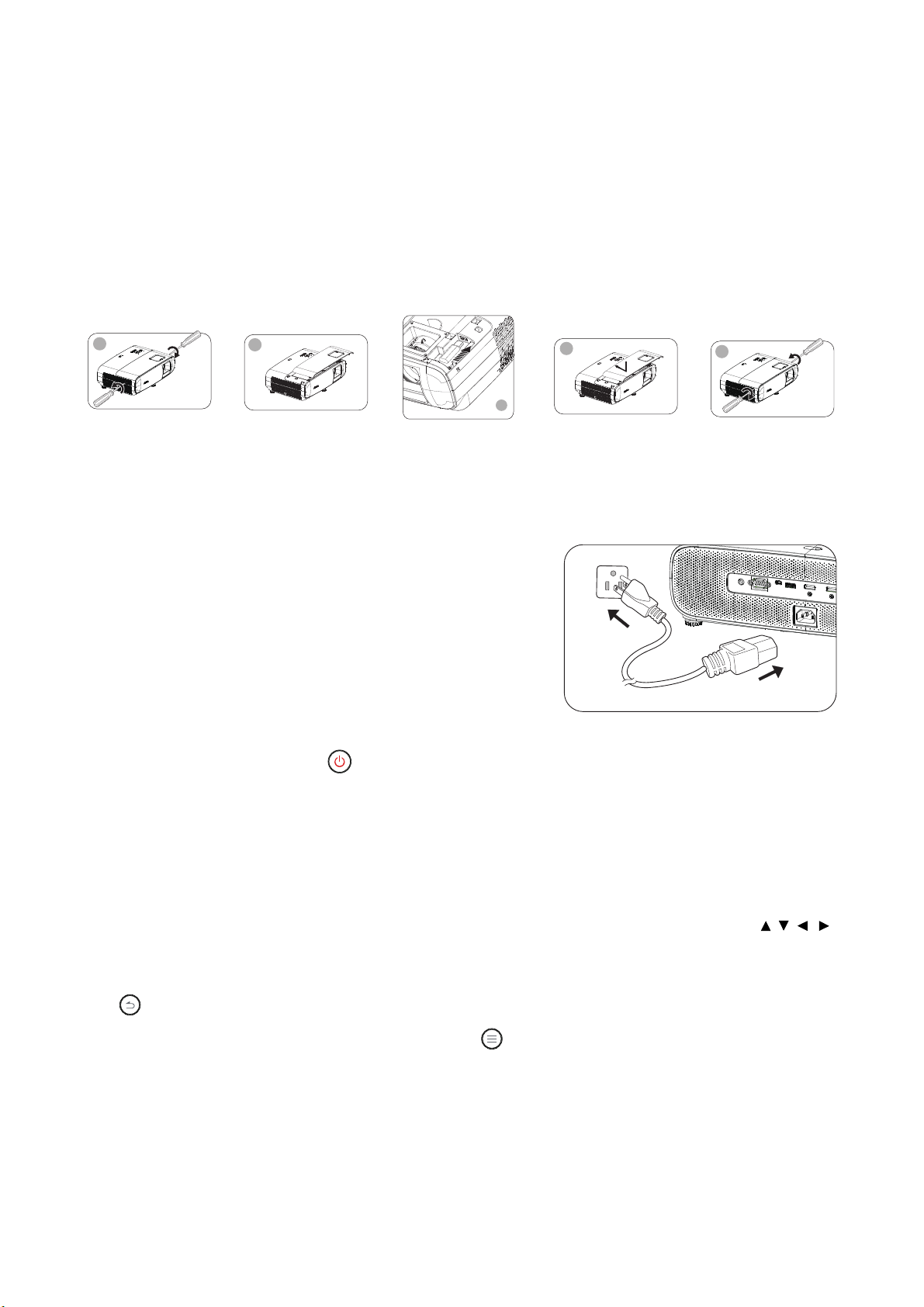
Порядок работы
1
2
3
4
5
Установка беспроводного адаптера USB
Установите беспроводной адаптер USB, как показано на следующих рисунках. После
подключения беспроводного адаптера USB не забудьте установить на место крышку лампы. Не
включайте питание при открытой крышке
лампы.
Включение проектора
1. Подключите сетевой шнур. Включите выключатель
электрической розетки (если установлен). Индикатор
питания на проекторе загорается оранжевым цветом
после подачи питания.
2. Подключите беспроводной адаптер USB.
Настоятельно рекомендуется для подключения
использовать скрытый порт для адаптера,
расположенный под крышкой лампы. Кроме того,
2 порта USB, показанные на изображении заднего
вида, также подходят для подключения
беспроводного адаптера USB.
3. Включите проектор кнопкой на проекторе или пульте ДУ. Индикатор питания мигает, а
затем светится зеленым цветом, пока проектор остается включенным.
Процедура подготовки проектора к работе занимает около 30 секунд. В конце процедуры
включения появляется логотип включения.
При необходимости поверните регулятор фокуса для регулировки четкости изображения.
4. При первом включении проектора появится мастер
пропустите этот шаг и перейдите к следующему.
настройки. Если это уже выполнялось,
• Для выбора различных пунктов меню используются кнопки со стрелками (// /)
на проекторе или пульте ДУ.
• Для подтверждения выбора пункта меню нажмите на кнопку OK.
• Назад используется для возврата в предыдущее меню.
• Чтобы пропустить меню, нажмите кнопку Android Меню на пульте ДУ.
14 Порядок работы
Page 15
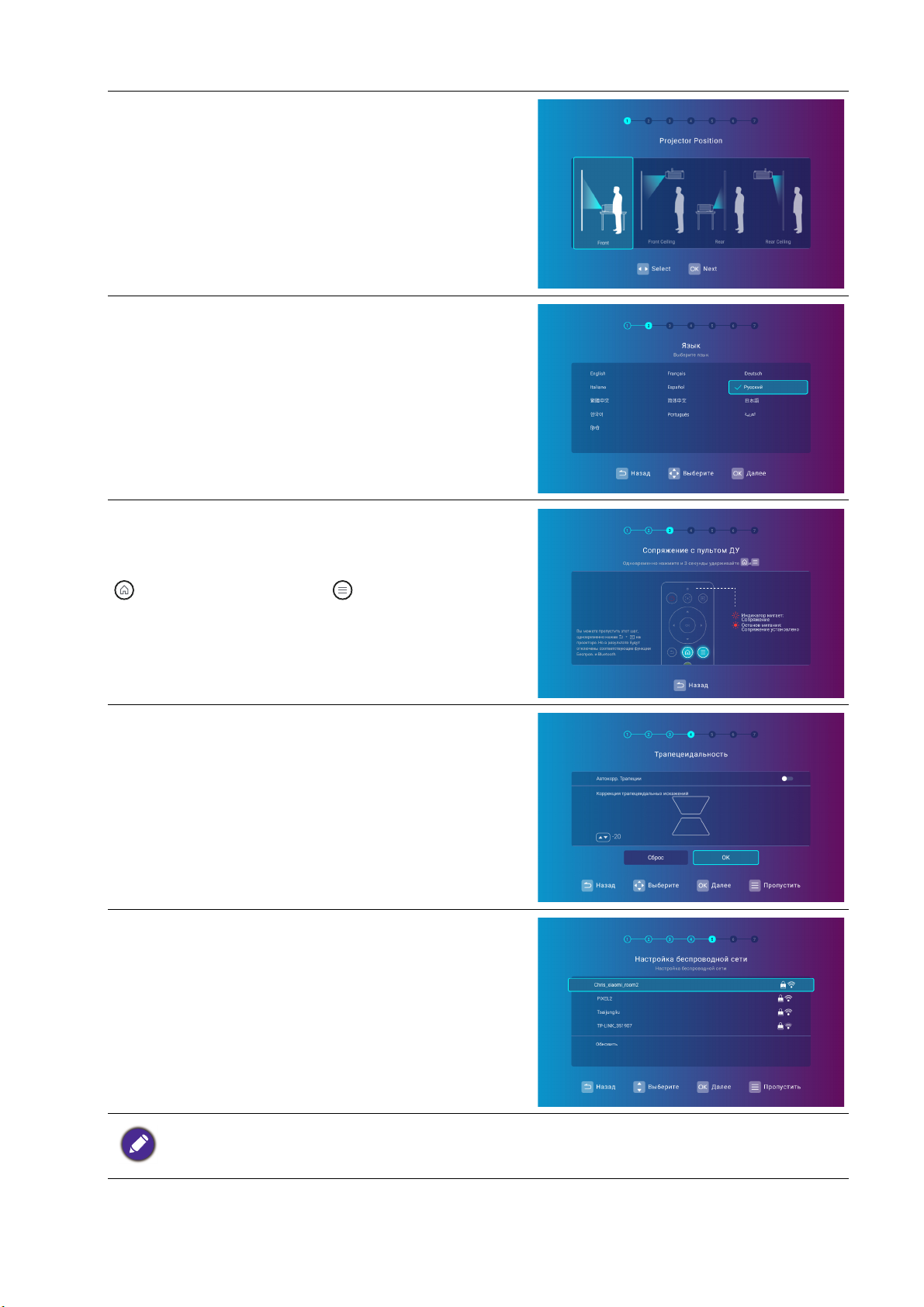
Шаг 1.
Для подключения к скрытой беспроводной сети выберите Добавить новую сеть и введите
SSID, настройку безопасности и пароль к сети.
Выберите Установка проектора.
Дополнительные сведения о положении
проектора см. в Выбор места расположения.
Шаг 2.
Выберите Язык.
Шаг 3.
Настройте Сопряжение с пультом ДУ
Для сопряжения нажмите одновременно клавиши
Начальная страница
и
Меню
на пульте
ДУ и удерживайте их не менее 3 секунд, пока не
начнет мигать индикатор. После завершения
сопряжения индикатор перестанет мигать.
Шаг 4.
Отрегулируйте Корр. верт. трапец. искаж..
Шаг 5.
Настройте параметры Настройка
беспроводной сети. Для этого выберите
беспроводную сеть и введите пароль.
15 Порядок работы
Page 16
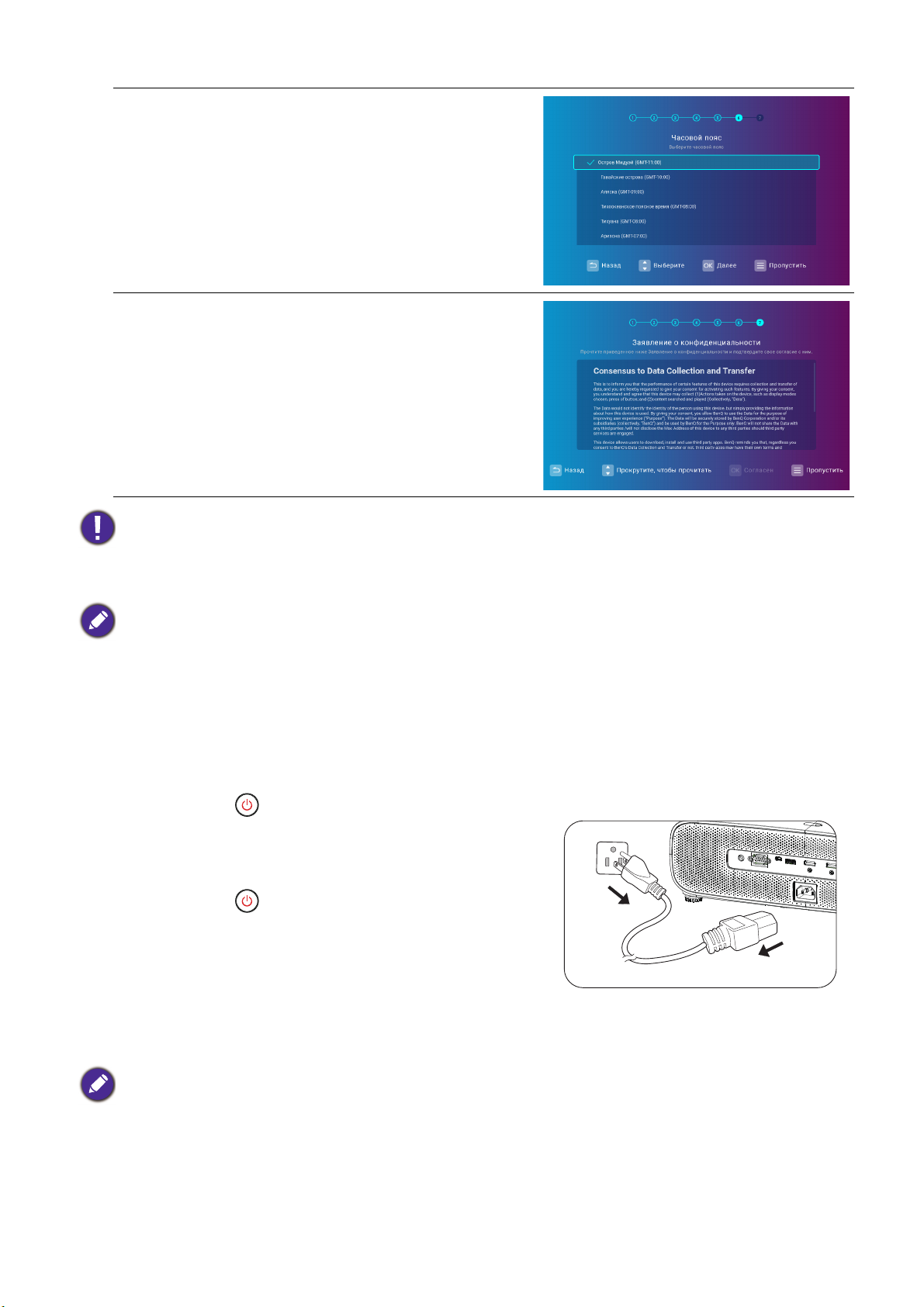
Шаг 6.
Выберите Часовой пояс.
Шаг 7.
Прочтите Политика конфиденциальности и
нажмите кнопку OK.
Действия мастера настройки завершены; теперь
можно подключить устройство к проектору для
проецирования видеосигнала. Подробные
сведения представлены в Подключение на
странице 22.
• Во избежание возможной опасности (поражение электрическим током, возгорание и т.п.)
используйте только оригинальные принадлежности (например сетевой шнур).
• Если проектор еще слишком горячий после предыдущего использования, в течение
приблизительно 90 секунд перед включением лампы будет работать охлаждающий вентилятор.
• Снимки экранов Мастера настройки приводятся только для справки и могут отличаться от
фактического вида окон.
• Если частота и разрешение входного сигнала выходят за пределы поддерживаемого проектором
диапазона, на фоновом экране появляется сообщение «Вне диапазона» . Выберите входной
сигнал, совместимый с разрешением проектора, либо задайте для него более низкое качество
сигнала
. См. Таблица синхронизации на странице 55.
Выключение проектора
1. Нажмите кнопку . Появится запрос на
подтверждение. При отсутствии каких-либо действий
со стороны пользователя в течение нескольких секунд
запрос исчезнет.
2. Нажмите кнопку еще раз. Индикатор питания
POWER мигает оранжевым цветом, лампа проектора
выключается, а вентиляторы продолжают работать
примерно 90 секунд для охлаждения проектора.
3. После завершения процесса охлаждения индикатор
питания светится оранжевым цветом, не мигая, а
вентиляторы останавливаются. Отсоедините сетевой
шнур от электрической розетки.
• В целях защиты лампы проектор не реагирует на команды во время охлаждения.
• Не включайте проектор сразу после выключения, так как при сильном нагревании сокращается
срок службы лампы.
• Срок службы лампы зависит от внешних условий и режимов эксплуатации.
16 Порядок работы
Page 17
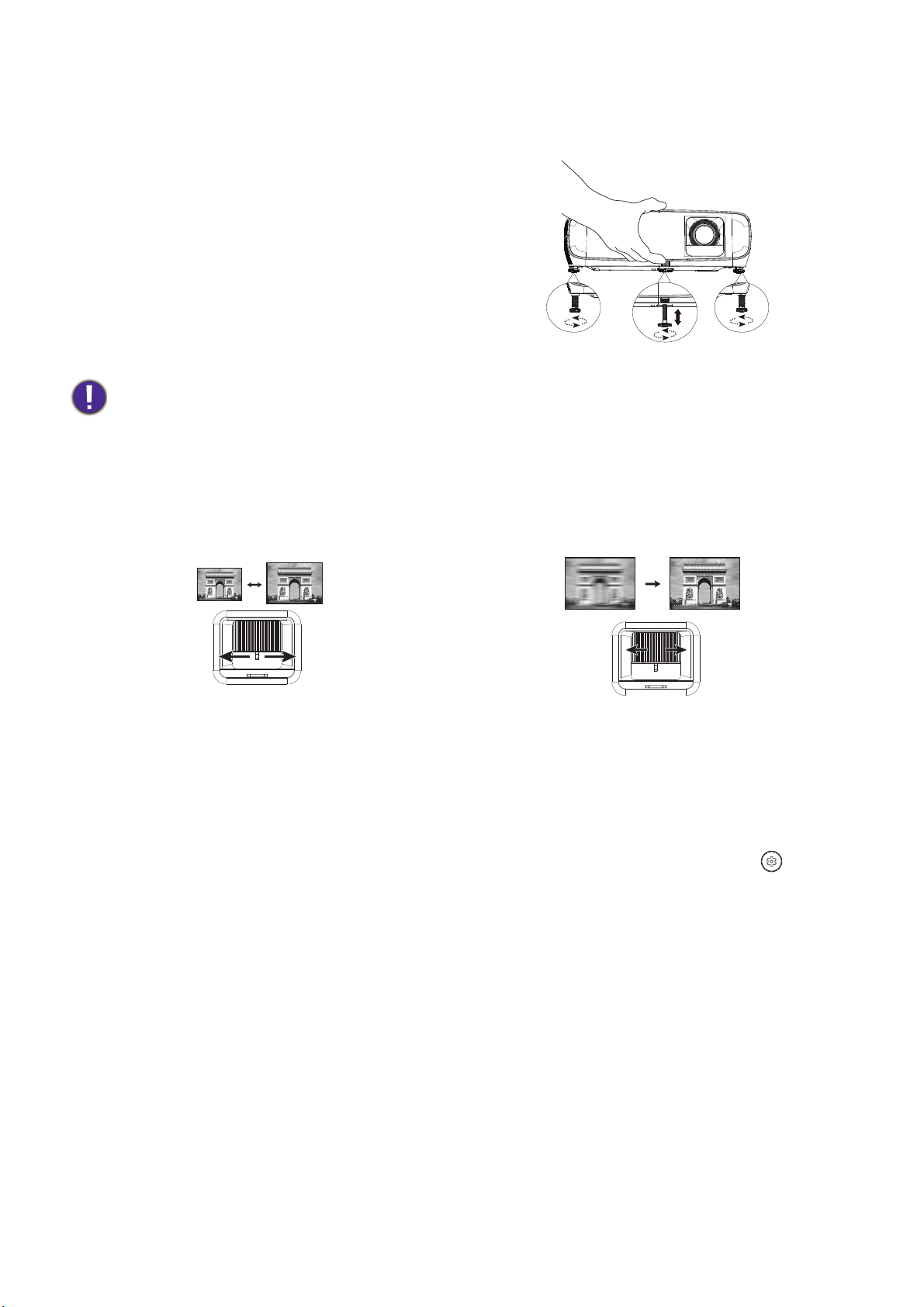
Настройка проецируемого изображения
Настройка угла проецирования
Если проектор установлен на наклонной
поверхности или если экран и луч проектора не
перпендикулярны друг другу, проецируемое
изображение принимает трапециевидную форму.
Подкрутите задние регулировочные ножки для
точной настройки горизонтального угла.
Чтобы выдвинуть ножки, поверните регулятор в
обратном направлении.
Не смотрите в объектив, когда лампа включена. Яркий свет лампы может повредить глаза.
Точная настройка размера и резкости изображения
Отрегулируйте размер проецируемого
изображения с помощью кольца регулировки
масштаба.
Сфокусируйте изображение регулятором
фокуса.
Коррекция трапецеидального искажения
Трапецеидальность выражается в заметном увеличении ширины верхней или нижней части
проецируемого изображения. Это происходит тогда, когда проектор не перпендикулярен экрану.
Для регулировки Трапецеидальность выполните следующие действия.
1. Выберите Настройки из BenQ Launcher и нажмите кнопкуOK или нажмите кнопку на
пульте ДУ или проекторе.
2. Выберите ДИСПЛЕЙ > Трапецеидальность и нажмите OK.
3. Отключите параметр
4. Выберите Трапецеидальность и нажмите OK.
Автокорр. Трапеции.
17 Порядок работы
Page 18

• Для коррекции трапецеидальных искажений в верхней части изображения
используйте кнопку на пульте ДУ.
• Для коррекции трапецеидальных искажений в нижней части изображения
используйте кнопку на пульте ДУ.
• Для возврата к стандартным настройкам коррекции трапецеидальности нажмите
кнопку на пульте ДУ
Если настройки можно выполнять, только если в меню Установка отключена функция Автокорр.
Трапеции. См. Трапецеидальность на странице 40.
5. Завершив настройку коррекции трапецеидальности, нажмите кнопку для сохранения
изменений и возврата в предыдущее меню либо нажмите кнопку для сохранения
изменений и возврата прямо на начальный экран.
18 Порядок работы
Page 19

BenQ Launcher
BenQ Launcher - это операционная система проектора, которая позволяет проецировать в
беспроводном режиме, воспроизводить файлы мультимедиа или приложения потоковой
трансляции, а также настраивать параметры проектора.
С помощью пульта ДУ можно управлять функциями BenQ Launcher. Клавиши на панели управления
проектора предназначены только для управления функциями проектора.
Начальная страница BenQ Launcher
Когда проектор не проецирует изображение с подключенного источника, на нем по умолчанию
отображается BenQ Launcher. Если проектор выполняет проецирование с источника, для
возврата на начальную страницу BenQ Launcher можно использовать кнопку или .
Фактический вид экрана может отличаться в зависимости от используемой версии микропрограммы
BenQ Launcher.
На начальной странице BenQ Launcher доступны следующие функции.
• Беспроводное проецирование - в нем содержатся инструкции по выполнению беспроводного
проецирования через устройства iOS/Android или
• Строка состояния - в ней отображается состояние подключения, дата и время.
• Список источников - выбор источника входного сигнала для USB, HDMI1 или HDMI2.
• Ярлыки приложений - быстрый доступ к магазину приложений Aptoide, приложению WPS
Office и другим приложениям.
• Настройки - вход в меню Общие, ДИСПЛЕЙ и Предпочтение.
ноутбук/ ПК.
19 BenQ Launcher
Page 20

Перемещение по начальной странице BenQ Launcher
1. Находясь на начальной странице BenQ Launcher, кнопками // / на пульте ДУ выберите
нужную функцию и нажмите OK.
2. Для выполнения дальнейших операций следуйте инструкциям на экране.
Работа с ярлыками приложений
Нажмите кнопку со стрелкой вниз на начальной странице BenQ Launcher для входа в раздел
ярлыков приложений, в котором отображается предустановленный магазин приложений Aptoide
с приложениями потоковой трансляции, приложение WPS Office и другие приложения,
установленные на проекторе. Другие стандартные приложения могут отображаться в
зависимости от настроек языка.
Для доступа ко всем приложениями, установленным на
странице 36. Сведения об изменении порядка отображения ярлыков представлены в Главный
экран на странице 42.
проекторе, см. Все приложения на
Использование голосового помощника
Нажмите и удерживайте голосовую кнопку для активации голосового помощника. При
использовании голосового помощника удерживайте нажатой эту кнопку и говорите в микрофон,
расположенный в верхней части пульта ДУ.
20 BenQ Launcher
Page 21

Использование BenQ Launcher Настройки
Выберите Настройки на начальной странице BenQ Launcher для входа в меню Общие,
ДИСПЛЕЙ и Предпочтение.
Фактический вид экрана может отличаться в зависимости от используемой версии микропрограммы
BenQ Launcher.
Дополнительные сведения о
Настройки
представлены в Меню Настройки на странице 34.
Ввод текста
В различных меню BenQ Launcher может потребоваться ввод текста. Для ввода текста в
текстовом поле выполните следующие действия.
1. Выберите текстовое поле для ввода текста.
2. Нажмите OK, и на экране появится полная клавиатура с буквами и цифрами.
3. Перейдите на нужную букву/ цифру/ символ на клавиатуре, используя кнопки // / на
пульте ДУ, и
4. Чтобы закрыть клавиатуру, нажмите кнопку в любое время.
Фактический тип клавиатуры зависит от настройки языка. Подробные сведения представлены в
Предпочтение на странице 42.
нажмите OK для его выбора и ввода в текстовое поле.
21 BenQ Launcher
Page 22

Подключение
2
2
4
7
2
1
6
8
9
3
5
Портативный или
настольный
компьютер
Триггер 12 В для управление экраном
Кабель HDMI
Кабель USB с разъемами типа А и
мини-B
Аудиокабель
Кабель SPDIF
Подключение кабеля USB (тип А Micro B) к разъему питания
беспроводного аппаратного ключа
HDMI
Беспроводной аппаратный ключ
HDMI
USB-накопитель для устройства
чтения медиафайлов, обновления
встроенного ПО
Кабель RS232
1
2345678
9
Динамики
Аудио-видео
устройство
При подключении источника сигнала к проектору обеспечьте следующее:
1. Перед выполнением любых подключений обязательно выключите все оборудование.
2. Для каждого источника сигнала используйте соответствующий кабель.
3. Кабели должны быть плотно вставлены в разъемы.
• Некоторые из указанных выше соединительных кабелей могут не входить в комплект поставки
данного проектора (см. Комплектация на странице 7). Они доступны для приобретения в
магазинах электронных товаров.
• Изображения подключения предназначены для примера. Наличие разъемов для подключений на
задней панели проектора зависит от конкретной модели проектора.
• Во многих ноутбуках не предусмотрено
подключении к проектору. Обычно включение/выключение внешнего дисплея осуществляется с
автоматическое включение внешних видеопортов при
помощью комбинации клавиш, например FN + функциональная клавиша с символом монитора.
Нажмите одновременно клавишу FN и соответствующую функциональную клавишу. Сведения о
комбинациях клавиш см. в инструкции к ноутбуку.
• Если выбранное видеоизображение не отображается после включения проектора и выбора
правильного источника видеосигнала, убедитесь в том, что устройство-источник видеосигнала
включено и исправно. Кроме того, проверьте правильность подключения кабелей видеосигнала.
• При подключении к разъему AUDIO OUT звук встроенного динамика будет отключен.
• Убедитесь, что скорость передачи данных компьютера составляет 9600, чтобы подключить
проектор подходящим кабелем RS-232.
22 Подключение
Page 23

Беспроводные подключения
Подключение проектора к беспроводной сети
Перед тем, как проецировать с помощью проектора в беспроводном режиме, сначала следует
подключить проектор к беспроводной сети. Для подключения проектора к беспроводной сети или
переключения беспроводных сетей выполните следующие действия.
Если проектор был подключен к беспроводной сети на этапе выполнения мастера настройки, можно
пропустить действия, описанные в этом разделе.
1. Включите проектор (см. Включение проектора на странице 14).
2. На начальной странице интерфейса BenQ
Launcher выберите Настройка
беспроводной сети и нажмите OK для
входа в настройки беспроводной связи.
3. Выберите Беспроводная сеть и нажмите
OK для включения беспроводной сети.
4. Выберите SSID для беспроводной точки
доступа, к которой требуется установить
подключение, и нажмите
• Для оптимальной производительности настоятельно рекомендуется использовать частоту 5G.
• Для подключения к скрытой беспроводной сети выберите Добавить новую сеть и введите SSID,
настройку безопасности и пароль к сети.
• Список доступных беспроводных сетей обновляется каждые 10 секунд. Если в списке отсутствует
нужный SSID, дождитесь завершения обновления.
5. При выборе защищенного SSID в первый раз появляется окно с запросом на ввод пароля.
Введите пароль, используя виртуальную клавиатуру. Введя пароль, выберите Далее.
Проектор автоматически установит подключение.
OK.
23 Подключение
Page 24

• Пароль будет сохранен в памяти проектора. При выборе того же SSID в будущем вам не
потребуется снова вводить пароль, если SSID не будет удален из памяти проектора.
• Если пароль введен неверно, можно выбрать Повторите попытку для возврата к виртуальной
клавиатуре либо Просмотреть доступные сети для возврата к списку SSID.
6. После того, как будет установлено
подключение к беспроводной точке доступа,
в верхнем правом углу интерфейса BenQ
Launcher появится значок беспроводного
подключения. Теперь можно подключать
различные устройства к проектору в
беспроводном режиме для проецирования
видеозаписей.
24 Подключение
Page 25

Беспроводное проецирование для iOS и macOS
Для подключения к проектору устройства iOS и проецирования видеозаписей через AirPlay
выполните следующие действия.
1. На начальной странице интерфейса BenQ
Launcher выберите Беспроводное
проецирование для iOS и macOS и
нажмите OK.
2. В меню беспроводной связи мобильного
устройства iOS установите подключение к
беспроводной сети, показанной на экране
Беспроводное проецирование для iOS и
macOS , и выберите Далее.
®
3. Следуйте
Беспроводное проецирование для iOS и
macOS для проецирования экрана
устройства iOS через AirPlay.
4. Выберите Завершено в меню
Беспроводное проецирование для iOS и
macOS , чтобы закрыть учебное руководство
и вернуться на начальный экран.
Завершив проецирование, отключите AirPlay на
устройстве iOS, чтобы разорвать подключение.
инструкциям на экране
25 Подключение
Page 26

Беспроводное проецирование для Android™
Для подключения к проектору устройства Android™ и проецирования видеозаписей выполните
следующие действия.
1. На начальной странице интерфейса BenQ
Launcher выберите Беспроводное
проецирование для Android™ и нажмите
OK.
2. В меню беспроводной связи мобильного
устройства Android установите подключение
к беспроводной сети, показанной на экране
Беспроводное проецирование для
Android™, и выберите Далее.
3. Следуйте инструкциям на экране
Беспроводное проецирование для
Android™ для проецирования экрана
устройства Android.
4. Выберите Завершено на экране
Беспроводное проецирование для
Android™, чтобы закрыть учебное
руководство и вернуться на начальный
экран.
Завершив проецирование, отключите функцию
трансляции экрана на устройстве Android, чтобы
разорвать подключение.
26 Подключение
Page 27

Беспроводное проецирование для ПК
Для подключения к проектору ПК и проецирования видеозаписей выполните следующие
действия.
1. На начальной странице интерфейса BenQ
Launcher выберите Беспроводное
проецирование для ПК и нажмите OK.
2. В меню беспроводной связи ПК установите
подключение к беспроводной сети,
показанной на экране Беспроводное
проецирование для ПК, и выберите Далее.
3. Следуйте инструкциям на экране
Беспроводное
проецирования экрана ПК.
4. Выберите Готово на экране Беспроводное
проецирование для ПК, чтобы закрыть
учебное руководство и вернуться на
начальный экран.
Завершив проецирование, отключите функцию
трансляции экрана на ПК, чтобы разорвать
подключение.
проецирование для ПК для
27 Подключение
Page 28

Беспроводная хот-спот
В тех случаях, когда проектор находится вне зоны действия беспроводной сети (например, во
время турпоездки), его можно настроить в качестве беспроводной хот-спот и создать закрытую
сеть для устройств для прямого подключения к проектору через беспроводное соединение и
проецирования файлов из локальной памяти.
В режиме беспроводной хот-спот проектор не имеет доступа к Интернету.
Для создания беспроводной точки доступа выполните следующие действия
1. На начальной странице интерфейса BenQ
Launcher выберите Настройки и нажмите
OK.
2. Выберите Хот-спот и нажмите OK.
.
3. (Дополнительно) Выберите Пароль
хот-спота и нажмите OK, чтобы сменить
пароль к хот-спот Wi-Fi.
4. Выберите Хот-спот и нажмите OK для
включения хот-спот Wi-Fi.
28 Подключение
Page 29

5. Включив беспроводную хот-спот, введите
имя, указанное в поле Имя хот-спота, в
качестве SSID для подключения из меню
беспроводной связи мобильного устройства,
включите Показать пароль для
использования пароля, указанного в поле
Пароль хот-спота, в качестве пароля для
подключения.
6. Если ваше устройство не находит
беспроводную хот-спот, выберите 2,4 G в
меню Качество подключения к Интернету.
7. Выберите Безопасность и нажмите OK для
изменения параметра безопасности.
8. Выберите Канал и нажмите OK, чтобы
выбрать лучший канал беспроводной связи.
Установив беспроводную хот-спот, следуйте
соответствующим инструкциям по подключению,
описанным в предыдущих разделах, для
подключения проектора напрямую и
проецирования видео.
29 Подключение
Page 30

Соединения Bluetooth
Для улучшения качества звука, особенно при использовании вне помещений, подключите
акустическую систему или гарнитуру с интерфейсом Bluetooth непосредственно к аудиовыходу.
Сопряжение/ подключение к акустической системе или гарнитуре
Bluetooth
Сопряжение - это процесс создания проектором подключения к акустической системе или
гарнитуре с интерфейсом Bluetooth в первый раз. После успешного сопряжения обоих устройств
в памяти каждого устройства будут сохранены соответствующие сведения о сопряжении
устройства, и устройства смогут подключаться друг к другу автоматически, находясь в диапазоне
8 метров друг от друга, если на проекторе
Для сопряжения проектора с акустической системой или гарнитурой Bluetooth выполните
следующие действия.
1. Войдите в Настройки.
2. Выберите Bluetooth и нажмите OK.
3. Включите Bluetooth.
4. Включите режим сопряжения Bluetooth на
акустической системе или гарнитуре.
включен Bluetooth.
5. Выберите акустическую систему или
гарнитуру из списка доступных устройств и в
меню настройки Bluetooth нажмите OK.
6. После успешного подключения
акустической системы или гарнитуры
устройство в списке меню настройки
Bluetooth будет отмечено Подключено.
Теперь звук с проектора можно
воспроизводить через акустическую систему
или гарнитуру.
После выполнения сопряжения проектора с
акустической системой Bluetooth сведения о
сопряжении сохраняются в обоих устройствах, и подключение будет устанавливаться
автоматически при включении Bluetooth на обоих устройствах, если
установленном расстоянии друг от друга.
к проектору
они находятся на
Завершение соединения Bluetooth
Для того, чтобы отключить акустическую систему или гарнитуру от проектора и подключить к нему
другую акустическую систему или гарнитуру, выполните описанные ниже действия .
1. Войдите в Настройки.
2. Выберите Bluetooth и нажмите OK.
3. Выберите уже подключенную акустическую систему или гарнитуру из списка Доступное
устройство в меню Bluetooth и нажмите OK.
4.
Подтвердите свое желание отключить акустическую систему или гарнитуру от проектора.
5. Включите режим сопряжения Bluetooth на новой акустической системе или гарнитуре.
30 Подключение
Page 31

6. Выберите новую акустическую систему или гарнитуру из списка Доступное устройство в
меню настройки Bluetooth и нажмите OK.
• Если вам не удалось найти акустическую систему или гарнитуру в списке устройств Bluetooth с
первой попытки, убедитесь, что на устройстве активирован режим сопряжения, а затем выберите
Поиск устройств в меню настройки Bluetooth для перезапуска поиска.
• Проектор нельзя использовать в качестве акустической системы Bluetooth.
Отключение акустической системы или гарнитуры Bluetooth
Для отключения Bluetooth на проекторе и прекращения вывода звука на отдельную акустическую
систему или гарнитуру выполните следующие действия.
1. Войдите в Настройки.
2. Выберите Bluetooth и нажмите OK.
3. Выберите Bluetooth и нажмите OK, чтобы
отключить Bluetooth.
31 Подключение
Page 32

Подключения USB
Источник USB обеспечивает доступ к изображениям, видеозаписям и аудиофайлам для
проецирования во внутренней памяти или на флеш-накопителе USB.
Для доступа к источнику USB на начальной
странице BenQ Launcher нажмите кнопку со
стрелкой вниз на пульте ДУ и выберите USB.
Выберите
В каждом пункте имеется вложенный каталог с
перечнем файлов для каждой из следующих
категорий: Все, Видео, Изображение, Музыка,
Документ и Приложение.
Съемный диск
или
Внутр. хранилище
Проецирование с устройства
чтения медиафайлов
USB-порт на проекторе позволяет показывать
файлы изображений и документов, которые
расположены на USB-накопителе флэш-памяти,
подключенном к проектору. Благодаря этому
подключение к компьютеру не требуется.
.
Поддерживаемые форматы файлов
Формат видеофайлов Формат аудиофайлов Формат фотографий
• MPEG1
• MPEG4
• H.263
• Motion JPEG
32 Подключение
• MPEG1/2 Layer1
• MPEG1/2 Layer2
• FLAC
• JPEG Base-line
• JPEG Progressive
• PNG non-interlace
• PNG interlace
• BMP
Page 33

Обновление ПО
Пользователям рекомендуется регулярно обновлять проектор и устанавливать в нем новейшую
версию микропрограммы для оптимизации его работы. Проектор использует обновления
Over-the-Air (OTA) или USB для установки файла обновления в беспроводном режиме.
Для обновления ПО через Интернет выполните следующие действия.
1. Перейдите в меню Настройки > Общие >
Сведения > Обновление ПО и нажмите OK.
2. Выберите Обновить и
3. Выберите ЗАГРУЗИТЬ для загрузки файла
обновления.
4. После завершения загрузки проектор
автоматически перезапускается. Не
отключайте питание проектора и не
вынимайте вилку из розетки до завершения
обновления и появления на экране BenQ
Launcher.
При выборе ОТМЕНА после появления
сообщения о системном обновлении в верхнем
правом углу меню Настройки > Общие > Сведения
том, что на OTA сервере BenQ доступна новая версия микропрограммы. Для обновления
системы в любое время можно использовать функцию Обновление ПО > Обновить в меню
Настройки > Общие > Сведения.
Для обновления ПО с помощью флеш-накопителя USB выполните следующие действия.
1. Загрузите новейшую версию микропрограммы с веб-сайта
BenQ.
2. Имя
3. Вставьте USB-накопитель в разъем USB 3.0.
4. Перейдите в Настройки > Общие > Сведения > Обновление
5. Выберите Обновление по USB и нажмите
6. В процессе обновления не отключайте
7. После завершения обновления
файла: update_signed.zip. Распакуйте файл и сохраните
микропрограмму на USB-накопителе.
ПО и нажмите OK.
Вкл..
питание до его завершения.
микропрограммы отображается следующее
сообщение.
нажмите OK.
появляется красная точка как напоминание о
33 Подключение
Page 34

Навигация в Настройки
Для настройки различных параметров проектора, его беспроводных подключений и
проецируемого изображения в BenQ Launcher предусмотрено меню Настройки. Для входа в
Настройки нажмите или выберите Настройки на начальной странице BenQ Launcher.
Ниже показано меню Настройки.
Меню Настройки
Для входа в различные меню настройки выполните следующие действия.
• Кнопками со стрелками влево и вправо (/) перейдите на нужный пункт в главном меню
настроек.
• Кнопкой OK выберите нужное меню.
Настройка элементов внутри меню:
• Кнопками со стрелками вверх и вниз (/) выберите элемент, который требуется настроить.
• Кнопками со стрелками влево и вправо
• Кнопкой OK можно включать/ отключать параметры и выбирать параметры подменю.
• Кнопка назад служит для возврата в главное меню настройки.
• Кнопка "на главную" служит для возврата на начальную страницу BenQ Launcher.
34 Навигация в Настройки
(/) выберите нужное значение.
Page 35

Общие
Сеть
• Настройка беспроводной сети: Включение Настройка беспроводной
сети для проектора. См. Подключение проектора к беспроводной сети на
странице 23.
• Проверка скорости: Проверка скорости подключения проектора к
Интернету.
• Диагностика: Диагностика состояния подключения проектора к Интернету.
• Список SSID: Перечень доступных беспроводных точек доступа, к которым
возможно подключение проектора. См. Подключение проектора к
беспроводной сети на странице 23.
• Функция Список SSID доступна только в том случае, если включено Настройка
беспроводной сети.
• Для подключения к скрытой Настройка беспроводной сети выберите Добавить
новую сеть и введите SSID, настройку безопасности и пароль к сети.
Звуки
• Режим звука: Используется технология улучшения звука, в которой
применяются алгоритмы обработки звуковых колебаний для получения
великолепных эффектов в области верхних и нижних частот, а также
кинематографического качества звука с эффектом присутствия. Доступны
следующие предустановленные режимы звука: Стандарт, Кино, Музыка,
Игра, Спорт и Пользователь.
Режим Пользователь позволяет настроить личные предпочтения для
звука.
При выборе режима Пользователь настройку этой функции Настройка
режима Пользов. можно выполнить вручную.
Если функция Отключение звука активна, настройка меню Звуки отключит
функцию Отключение звука.
•
Настройка режима Пользов.
: Выберите нужные полосы частот (100 Гц,
300 Гц, 1 кГц, 3 кГц и 10 кГц) для предпочтительной регулировки уровней.
Выполненные здесь настройки определяют режим
Пользователь
.
• Отключение звука: Временное отключение звука.
• Громкость: Регулировка уровня громкости.
• Перекл. Л/П: Переключение левого/ правого аудиоканалов.
• SPDIF: Включение или выключение S/PDIF.
• Звуковой сигнал при вкл./выкл. пит.: Включение или выключение
звукового сигнала, который подается при включении и выключении
проектора.
Изменить параметр Звуковой сигнал при вкл./выкл. пит. можно только задав Вкл.
или Выкл.. Выключение звука или изменение уровня громкости не влияет на
параметр Звуковой сигнал при вкл./выкл. пит..
• Сбросить настройки звука: Восстановление заводских настроек для всех
настроенных вами параметров меню Звук.
35 Навигация в Настройки
Page 36

Bluetooth
Все
приложения
Хот-спот
• Bluetooth: Включение Bluetooth на проекторе для вывода звука на
акустическую систему или гарнитуру Bluetooth.
• Поиск устройств: Выбор акустической системы или гарнитуры из
Доступное устройство.
• Доступное устройство: Список доступных устройств Bluetooth, с которыми
возможно сопряжение или соединение проектора. Для обновления списка
устройств выберите Поиск устройств.
Функция Доступное устройство доступна только в том случае, если включено
Bluetooth.
Доступ ко всем приложениям, установленным на проекторе. Нажмите OK для
активации приложения. Нажмите , чтобы открыть другие параметры,
показанные ниже.
• Открыть: Нажмите OK для запуска выбранного приложения.
• Настройки разрешений: Нажмите OK для входа в настройки разрешения
выбранного приложения.
• Удалить: Нажмите OK для удаления выбранного приложения.
• Хот-спот: Включение или отключение хот-спот. См. Беспроводная хот-спот
на странице 28.
• Показать пароль: Включение или отключение показа пароля к хот-спот к
беспроводной сети проектора, если для Безопасность установлено
WPA/WPA2 PSK.
• Имя хот-спота: Отображение имени хот-спот к беспроводной сети
проектора, которое отображается в списке беспроводных сетей для
устройств, которым требуется прямое подключение к проектору.
• Пароль хот-спота: Отображение или скрытие Пароль хот-спота.
• Качество подключения к Интернету: Установка частоты 5G или 2,4G.
• Безопасность: Нажмите OK для выбора типа безопасности.
• Канал: Нажмите OK для установки оптимального радиоканала.
• Информация о проекторе: Отображение сведений о текущем состоянии
проектора, включая текущий Источник, Режим изображения,
Динамический диапазон, Разрешение, Система цвета, Палитра цветов,
Срок службы источника света, Формат 3D, Версия системы, Версия
средства запуска BenQ и Сервисный код.
• Информация о системе: Отображение сведений о программно-аппаратном
Сведения
обеспечении проектора, включая Версия Android, Внутр. хранилище
MAC-адрес.
• Обновление ПО: См. Обновление ПО на странице 33.
• О конфиденциальности: Отображение заявления о конфиденциальности
BenQ.
• Сброс всех настроек: Возврат к исходным заводским настройкам.
Если значок QOTA отображается на начальной странице
доступна более новая версия микропрограммы проектора. В таком случае при нажатии на этот значок
начинается обновление микропрограммы. Значок QOTA исчезает после того, как микропрограмма
проектора будет обновлена до последней версии. См. Обновление ПО на странице 33.
BenQ Launcher
, это указывает на то, что
и
36 Навигация в Настройки
Page 37

ДИСПЛЕЙ
Изображение
Режим изображения
Проектор имеет несколько стандартных режимов отображения. Выберите
режим, подходящий для источника видеосигнала и условий проецирования.
• Яркий: Максимальная яркость проецируемого изображения. Данный
режим удобен, если требуется повышенная яркость изображения,
например при работе с проектором в хорошо освещенном помещении.
• Гостиная: Благодаря насыщенным цветам, точной настройке резкости и
более высокому уровню яркости, режим
просмотра фильмов в гостиной с приглушенным освещением.
• Кино: Благодаря точной цветопередаче и более глубокой контрастности
при меньшей яркости, режим «Кино» можно использовать для просмотра
фильмов в помещениях с приглушенным освещением, например в
гостиной.
• Спорт: Благодаря настройкам режим "Спорт" можно использовать для
просмотра спортивных передач в
• Пользователь: Восстанавливают режимы пользовательских настроек,
созданные на основе уже имеющихся режимов отображения.
• 3D: Удобен для просмотра изображений и видеоклипов 3D.
Гостиная идеально подходит для
помещениях с ярким освещением.
Этот режим доступен только при включенной функции 3D.
• HDR10: Включение эффектов расширенного динамического диапазона с
более высокой контрастностью яркости и цвета. Этот режим доступен
только в том случае, если:
HDR установлено в значение Авто, и обнаружен контент HDR10.
• HLG: Включение эффектов гибридной расширенной гаммы добавлением
логарифмической кривой с дополнительной яркостью в верхней части
сигнала. Этот режим доступен только
HDR установлено в значение Авто, и обнаружен контент HLG.
в том случае, если:
37 Навигация в Настройки
Page 38

Изображение
(Продолжение)
Управление Пользов. режимом
• Загрузить настройки из
В проекторе предусмотрен 1 пользовательский режим, который может
использоваться в том случае, если текущие доступные режимы
изображения не отвечают требованиям пользователя. В качестве основы
можно выбрать любой из режимов изображения (кроме Пользователь) и
изменить его настройки.
1. Перейдите в Изображение > Режим изображения.
2. Кнопками / выберите Пользователь.
3. Нажмите , чтобы
нажмите OK.
4. Кнопкой выберите Загрузить настройки из, затем выберите OK.
5. Нажмите , чтобы выбрать наиболее подходящий режим
изображения.
6. Кнопкой выберите пункт подменю, который необходимо изменить, и
отрегулируйте значения кнопками /. Настройки определяют
выбранный пользовательский режим.
выбрать Управление Пользов. режимом затем
Регулировка параметра
• Яркость: Чем больше значение, тем больше яркость изображения.
Отрегулируйте данную настройку так, чтобы темная область изображения
имела черный цвет, а изображение в этой области было четким.
• Контрастность: Чем больше значение, тем больше контрастность. Эта
функция используется для установки уровня белого после настройки
яркости для согласования с выбранным входом и условиями
освещенности.
• Цвет: Меньшие значения соответствуют менее насыщенным цветам. При
установке слишком высокого значения цвета в изображении будут
слишком яркими, а изображение – нереалистичным.
• Оттенок: Чем выше значение, тем больше зеленого цвета в изображении.
Чем ниже значение, тем больше красного цвета в изображении.
• Резкость: Чем больше значение, тем выше резкость изображения
.
Дополнительно
• Выбор гаммы: Гамма относится к соотношению между источником
входного сигнала и яркостью изображения. Доступные режимы гаммы:
1.8/2.0/2.1/2.2/2.3/2.4/2.5/2.6/BenQ.
38 Навигация в Настройки
Page 39

Изображение
КРАСНЫЙ
СИНИЙ
ЗЕЛЕНЫЙ
Желтый
Бирюзовый
Пурпурный
Белый
(Продолжение)
• Яркость HDR: Проектор может автоматически регулировать уровни
яркости изображения в зависимости от источника входного сигнала. Кроме
того, уровень яркости можно выбрать вручную, чтобы получить наилучшее
качество изображения. Чем выше значение, тем ярче изображение, чем
ниже значение, тем темнее изображение.
• Цветовая температура: Доступны несколько готовых вариантов
настройки цветовой температуры. Набор параметров
зависит от
выбранного типа сигнала.
• Предустановка: Выберите цветовую температуру Обычный,
Холодный, Собств. лампы или Теплая.
Следующие параметры позволяют настроить предпочтительную цветовую
температуру.
• Усил. кр./Усил. зел./Усил. син.: Настройка уровней
контрастности красного, зеленого и синий.
• Смещ. кр./Смещ. зел./Смещ. син.: Настройка уровней яркости
красного, зеленого и синий.
• Управление цветом: Эта функция обеспечивает возможность настройки
шести диапазонов цветов (RGBCMYW). При выборе каждого цвета можно
отдельно отрегулировать его диапазон и насыщенность в соответствии со
своими предпочтениями.
• Основной цвет: Выбор цвета из R (Красный), G (Зеленый), B
(Синий), C (Голубой), M (Пурпурный), Y (Желтый) или Ш (Белый).
• Оттенок: При увеличении диапазона в
него добавляются цвета, включающие
большую пропорцию двух соседних
цветов. Чтобы получить представление
о том, как цвета соотносятся друг с
другом, см. рисунок.
Например, при выборе красного цвета
и установке его диапазона на 0 на
проецируемом изображении будет
выбран только чистый красный. При
увеличении диапазона в него будет также включен красный с
оттенками желтого и с оттенками пурпурного.
• Насыщенность: Настройка значений. При выполнении
настройки изменения сразу же видны на изображении.
Например, при выборе красного цвета и
установке его значения
на 0 это изменение затронет только чистый красный цвет.
Насыщенность – количество данного цвета в видеоизображении. Меньшие
значения соответствуют менее насыщенным цветам; при установке значения «0»
этот цвет полностью удаляется из изображения. При очень высоком уровне
насыщенности этот цвет будет преобладать и выглядеть неестественно.
•
Усиление
: Настройка значений. Это изменение затронет уровень
контрастности выбранного основного цвета. При выполнении
настройки изменения сразу же видны на изображении.
При выборе "
Усил. зел./Усил. син.
Белый
" "
Оттенок/Насыщенность/Усиление
".
" изменится на "
Усил. кр.
39 Навигация в Настройки
/
Page 40

Изображение
(Продолжение)
• CinemaMaster
• Улучшение цвета: Точная установка насыщенности цветов с
большей гибкостью. В этом режиме модулируются сложные
цветовые алгоритмы для воспроизведения насыщенных цветов,
тонких градиентов, промежуточных оттенков и изящных красок.
• Телесный тон: Интеллектуальная регулировка оттенка только
для установки правильного цвета кожи людей (остальные цвета
изображения не влияет). Это предотвращает обесцвечивание
оттенков кожи от света проекционного луча, выделяя каждый
оттенок кожи.
• Pixel Enhancer 4K: Это технология высокого разрешения,
которая в значительной степени улучшает контент с
разрешением Full HD по цвету, контрастности и текстурам.
Кроме того, технология улучшения четкости повышает качество
отображения деталей реалистичных изображений.
Пользователи для получения оптимального просмотра могут
регулировать уровни резкости и улучшения четкости.
• Motion Enhancer 4K: Эту функцию можно использовать для
сглаживания быстро движущихся объектов на видео, сравнивая
последовательные кадры изображения и вставляя
промежуточные кадры изображения между ними.
Трапецеидальность
• Подавление помех: Снижение уровня электрических шумов, влияющих
на изображение и вызываемых различными медиаплеерами.
• Brilliant Color: Данная функция использует новый алгоритм обработки
цвета и улучшения на уровне системы для повышения яркости,
одновременно обеспечивая получение более ярких и реалистичных
цветов. Она позволяет увеличить яркость для полутонов более чем 50%,
обеспечивая, таким образом, более реалистичное
• LumiExpert: Активное определение яркости света в помещении и
автоматическая настройка сбалансированной зрительной яркости для
максимального удобства. Функция доступна в любом режиме
изображения, кроме режимов Яркость и 3D.
воспроизведение цвета.
• Вкл./Выкл.: Выбор для включения или выключения LumiExpert.
• Уровень: Регулировка смещения гаммы во всех режимах
изображения, кроме «Яркость» и «Режим 3D».
• Режим света: Выберите подходящую мощность лампы из готовых
режимов. См. Увеличение срока службы источника света на странице 47.
• Сбросить текущий режим изобр.
Восстановление заводских настроек для всех настроенных вами
параметров меню Режим изображения.
• Автокорр. Трапеции: При включении этой функции проектор
автоматически выполняет настройку коррекции трапецеидальности при
включении питания. См. Коррекция трапецеидального искажения на
странице 17.
• Трапецеидальность: Отображение меню Корр. верт. трапец. искаж.
(с Авто) так же, как в мастере настройки.
40 Навигация в Настройки
Page 41

3D
HDR
Ист. света
Данный проектор поддерживает функцию 3D, которая позволяет
просматривать 3D-фильмы, видео и спортивные соревнования в режиме
большей реалистичности за счет представления глубины изображения. Для
просмотра 3D-изображений требуется надеть 3D-очки.
• Режим 3D: По умолчанию установлено значение Авто, и при обнаружении
сигнала 3D проектор автоматически выбирает соответствующий формат
3D. Если проектор не распознает формат 3D, выберите формат 3D
вручную в соответствии с вашими предпочтениями.
• Синхр. 3D - Инвертировать: Если изображение в режиме 3D искажено,
можно включить данную функцию для переключения изображения для
левого и правого глаза, это обеспечит более комфортный просмотр
3D-изображения.
Проектор поддерживает источники сигнала изображения HDR. Это
позволит автоматически обнаруживать динамический диапазон источника
сигнала для SDR or HDR10 or HLG и оптимизировать параметры
воспроизведения контента в широком динамическом диапазоне. При этом,
Режим изображения невозможно изменить после переключения на HDR.
Это относится и к Яркость HDR.
• Таймер ист. света: См. Данные о времени работы источника света на
странице 46.
• Сбросить таймер ист. света: См. Сброс таймера источника света на
странице 50.
Пуск
ВКЛ./ВЫКЛ.
• Автовыкл.: Автоматическое выключение проектора при отсутствии
входного сигнала в течение заданного периода времени во избежание
сокращения срока службы лампы.
• Прямое включение питания: Возможность автоматического включения
проектора при подаче питания через сетевой шнур.
• Быстрое охлаждение: Функция включается при установке значения Вкл.,
при этом время охлаждения проектора сокращается до нескольких
Попытка повторного включения проектора сразу после процесса быстрого
охлаждения может вместо включения проектора привести к новому
запуску охлаждающих вентиляторов.
секунд.
41 Навигация в Настройки
Page 42

Предпочтение
Позволяет редактировать Ярлык или Настройки, которые отображаются
на начальной странице BenQ Launcher.
• Ярлык: Изменение настройки или отображения/ скрытия приложений для
Ярлык, который отображается в BenQ Launcher.
Главный экран
• Настройки: Изменение настройки или отображения/ скрытия параметров
для Настройки, который отображается в BenQ Launcher.
• Авт. дата и время: Включение Авт. дата и время для проектора.
Дата и время
• Часовой пояс: Установка часового пояса проектора.
• Формат: Установка формата даты и времени.
• Авто: Если для Авто установлено Вкл., система автоматически
изменяет приложения Ярлык.
• Вручную: Если для Авто установлено Выкл., можно войти в
режим Вручную для изменения приложений Ярлык.
Язык
Клавиатура
Родительский
контроль
Установка языка системы.
• Клавиатура BenQ: Отображение текущей клавиатуры.
• Настройка клавиатуры BenQ: Добавление языков клавиатуры и
установка типа клавиатуры.
Позволяет родителям ограничить доступ детей к проектору.
• Код-пароль системы: Включение или отключение Код-пароль системы
для проектора посредством ввода Код-пароль системы.
• Изменить код-пароль системы: Позволяет изменить Код-пароль
системы. Перед изменением потребуется ввести Код-пароль системы.
• Забыть секретный код: Считайте QR-код на экране для декодирования
Код-
пароль системы.
• Автоотключение: Ввод Код-пароль системы для включения или
отключения Автоотключение.
• Установка времени: Установка времени автоматического выключения
проектора. Перед изменением потребуется ввести Код-пароль системы.
42 Навигация в Настройки
Page 43

Установка
• Установка проектора: Проектор можно установить под потолком или
сзади экрана, а также с одним или несколькими зеркалами.
• Тестовый образец: С помощью тестового
шаблона можно проверить и отрегулировать
размер и фокус изображения и устранить
искажения.
• Большая высота
Рекомендуется использовать Большая
высота при нахождении на высоте от 1500 до
3000 м над уровнем
температуре от 0 до 30°C.
При работе в режиме «Большая высота» возможно повышение уровня
рабочего шума, связанное с увеличением оборотов вентилятора для
обеспечения надлежащего охлаждения и функционирования системы.
При эксплуатации проектора в других сложных условиях (отличных от
указанных) возможно автоматическое отключение проектора,
обеспечивающее его защиту от перегрева. В таких
в режим Большая высота для устранения проблемы. Однако это не
означает, что данный проектор пригоден для эксплуатации абсолютно в
любых сложных и жестких условиях окружающей среды.
моря и при наружной
случаях переключитесь
Не используйте Большая высота при нахождении на высоте от 0 до 1500
над уровнем моря и наружной температуре от 0 до 35°C. Проектор
переохладится, если включить этот режим в таких условиях.
• Триггер 12 В: Если выбрано Вкл., проектор при включении будет
передавать электрические сигналы.
43 Навигация в Настройки
Page 44

Дополнительно
• Формат HDMI
Выбор подходящего формата цвета для оптимизации качества
воспроизведения.
• Авто: Автоматический выбор подходящего цветового
пространства и уровня серого для входного сигнала HDMI.
• Ограниченный RGB: Используется RGB ограниченный
диапазон 16-235.
• Полный RGB: Используется RGB полный диапазон 0–255.
• Ограниченный YUV: Используется YUV ограниченный
диапазон 16-235.
• Полный YUV: Используется YUV полный диапазон 0-255.
• Эквал-р HDMI
Регулировка параметров усиления эквалайзера для сигнала HDMI. Чем
выше значение, тем больше значение усиления. При наличии на проекторе
нескольких портов HDMI перед настройкой значения необходимо сначала
выбрать порт HDMI.
• HDMI EDID
Для устранения вопросов совместимости с неизвестными старыми
моделями проигрывателей переключите значение HDMI EDID с HDMI 1.4
на HDMI 2.0 и наоборот.
• Улучшенный: В улучшенном режиме возможно переключение
на HDMI 2.0 EDID
• Стандарт: Стандарт: В стандартном режиме возможно
переключение на HDMI 1.4 EDID.
• Авт. возврат (HDMI-1)
Включение или отключении функции Реверсивный звук, которая
поддерживается только для HDMI-1.
• Вкл.: Включение функции "Реверсивный звук" для обратной
передачи звука на акустическую систему. При подключении
акустической системы с реверсивным звуковым каналом (ARC)
к проектору кабелями HDMI звук от проектора может
передаваться обратно на эту акустическую систему.
• Выкл.: Отключение функции "Реверсивный звук".
• Индикатор
Предупреждающие светодиоды можно выключить. Это делается для того,
чтобы избежать помех постороннего света при просмотре изображений в
темной комнате.
• Настройки меню: Установка положения точной настройки параметра.
44 Навигация в Настройки
Page 45

Другие меню
Другие меню находятся на начальной странице BenQ Launcher .
Загрузки системы
Выберите меню Загрузки системы для очистки временного кэша в BenQ Launcher.
Последние приложения
Выберите меню Последние приложения, чтобы открыть список приложений, которые недавно
использовались.
• Выберите любой значок и нажмите кнопку со стрелкой вниз (), чтобы удалить значок из списка
недавно использованных приложений.
• Выберите любой значок и нажмите кнопку меню () на пульте ДУ, чтобы удалить все значки из
списка недавно использованных приложений.
BenQ Smart Control
Выберите меню BenQ Smart Control для загрузки приложения smart control для улучшения
управления.
• Убедитесь, что ваше мобильное устройство и
проектор подключены к одной беспроводной
сети, и считайте QR-код, который отображается
на экране, или введите адрес веб-сайта,
который отображается на экране, для загрузки
приложения BenQ Smart Control на смартфон.
Если не получается установить приложение BenQ Smart Control, убедитесь, что в вашем
смартфоне разрешена установка приложений из источников, отличных от Play Store и App Store.
45 Навигация в Настройки
Page 46

Обслуживание
Уход за проектором
Чистка объектива
В случае появления на поверхности объектива пыли или грязи выполните чистку. Перед очисткой
объектива обязательно выключите проектор и дождитесь его полного остывания.
• Для очистки от пыли используйте сжатый воздух.
• В случае появления грязи или пятен очистите поверхность с помощью бумаги для чистки
объектива и аккуратно протрите мягкой тканью, смоченной чистящим
• Никогда не используйте абразивные подушечки любого типа, щелочные или кислотные
очистители, чистящий (абразивный) порошок, а также летучие растворители, например спирт,
бензин, растворитель или средства от насекомых. Использование таких материалов, а также
длительный контакт с резиновыми или виниловыми материалами может привести к
повреждению поверхности проектора и материала кожуха
.
Чистка корпуса проектора
Перед чисткой корпуса требуется правильно выключить проектор (см. раздел Выключение
проектора на странице 16) и отсоединить шнур питания.
• Для удаления грязи или пыли протрите корпус мягкой тканью без пуха.
• Для очистки от присохшей грязи или пятен увлажните мягкой тканью, смоченной водой или
нейтральным (pH) растворителем. Затем протрите корпус.
средством для объектива.
Запрещается использовать воск, спирт, бензин, растворитель и другие химические моющие
средства. Это может привести к повреждению корпуса.
Хранение проектора
При необходимости длительного хранения проектора соблюдайте следующие правила.
• Убедитесь, что температура и влажность в месте хранения соответствуют рекомендациям для
данного проектора. Информацию о диапазоне температур можно найти в разделе Технические
характеристики на странице 53 или получить у поставщика.
• Уберите регулировочные ножки.
• Извлеките элементы питания из пульта ДУ.
• Упакуйте проектор в
оригинальную или аналогичную ей упаковку.
Транспортировка проектора
Рекомендуется осуществлять транспортировку проектора в оригинальной заводской или
аналогичной ей упаковке.
Информация об источнике света
Данные о времени работы источника света
Во время работы проектора продолжительность наработки лампы (в часах) автоматически
рассчитывается с помощью встроенного таймера. Расчет эквивалентного значения времени
работы лампы в часах производится следующим образом:
1. Срок службы источника света = (x+y+z) часов, если
Время использования в режиме "Обычный" = х часов
Время использования в режиме "Экономичный" = y часов
Время использования в режиме "SmartEco" = z часов
46 Обслуживание
Page 47

2. Срок службы источника света = часов
ө
өːʳʳʳʳʳʳx X+ xY+ xZʳʳ
A’X A’
A’
Y Z
, если
X= значение срока службы источника света в режиме "Обычный"
Y= значение срока службы источника света в режиме "Экономичный"
Z= значение срока службы источника света в режиме "SmartEco"
A' - самое большое значение срока службы источника света среди X, Y, Z
Время использования лампы в каждом режиме показано в экранном меню:
— Время использования суммируется и округляется в сторону уменьшения до целого числа в часах
— Если время использования меньше 1 часа, отображается 0 часов.
Результат вычисления эквивалентного ресурса лампы вручную, вероятно, будет отличаться от
значения, отображаемого в экранном меню, так как система проектора рассчитывает время
использования каждого режима лампы в «минутах
целого числа в часах.
», а затем округляет в сторону уменьшения до
Для получения данных о времени работы источника света (в часах) выполните следующие действия.
1. На начальной странице BenQ Launcher перейдите в Настройки > ДИСПЛЕЙ > Ист. света и
нажмите OK. На экране появится страница Ист. света.
2. Кнопкой выберите Таймер ист. света и нажмите OK. На экране появится информация
Таймер ист. света.
Увеличение срока службы источника света
• Установка параметра Режим света
На начальной странице BenQ Launcher перейдите в Настройки > ДИСПЛЕЙ > Изображение >
Дополнительно и нажмите OK. Кнопкой выберите Режим света, а затем подходящую
мощность лампы из готовых режимов.
Установка для проектора режима Экономичный или SmartEco увеличивает срок службы лампы.
.
Режим света Описание
Обычный Полная яркость источника света
Экономичный
Снижение уровня яркости для увеличения срока службы источника света и
снижения уровня шума от вентилятора
Автоматическая регулировка энергопотребления лампы в зависимости от
SmartEco
уровня яркости проецируемого изображения с одновременной оптимизацией
качества изображения
• Установка параметра Автовыкл.
При использовании этой функции происходит автоматическое выключение
проектора при
отсутствии входного сигнала в течение заданного периода времени во избежание сокращения
срока службы источника света.
Для установки Автовыкл. перейдите в Настройки > ДИСПЛЕЙ > Пуск ВКЛ./ВЫКЛ. > Автовыкл.
и выберите параметр.
Срок замены лампы
Если горит
к своему агенту по продажам или прежде чем установить новую лампу, ознакомьтесь с
информацией на сайте http://www.BenQ.com . Использование старой лампы может вызвать
нарушение нормальной работы проектора, кроме того, хотя и в достаточно редких случаях, это
может привести к взрыву лампы.
индикатор лампы
• Видимая яркость проецируемого изображения может различаться в зависимости от освещения,
настройки контрастности/яркости источника входного сигнала, и прямо пропорциональна
расстоянию проецирования.
• Яркость лампы со временем уменьшается и может изменяться в пределах характеристик,
указанных ее изготовителем. Это нормальная и ожидаемая реакция лампы.
• При перегреве лампы загораются индикаторы Индикатор LAMP горит и
Tемпературы. Выключите проектор и оставьте для охлаждения в течение 45 минут. Если после
включения питания индикатор лампы или температуры по-прежнему горит, обратитесь к
поставщику. См. Индикаторы на странице 51.
или появилось сообщение о необходимости ее замены, обратитесь
Индикатор
47 Обслуживание
Page 48

О замене лампы напоминают следующие предупреждения.
Настоятельно рекомендуется заменить лампу на этом
этапе. Лампа является расходным материалом.
Яркость лампы со временем
нормальный режим лампы. В случае значительного
снижения яркости лампу можно заменить.
Нажмите
OK для сброса предупреждения.
Для продолжения нормальной работы проектора
данную лампу НЕОБХОДИМО заменить.
Нажмите
OK для сброса предупреждения.
уменьшается. Это
Символы "XXXXX", показанные в представленных выше сообщениях, — это числа, которые зависят
от конкретной модели.
Замена лампы
• Во избежание поражения электрическим током перед заменой лампы обязательно выключите
проектор и отсоедините шнур питания.
• Перед заменой лампы для предотвращения ожога дайте проектору остыть в течение примерно
45 минут.
• Во избежание порезов, а также во избежание повреждения внутренних деталей проектора
соблюдайте предельную осторожность, удаляя острые осколки стекла разбившейся лампы.
•
Во избежание травм и для предотвращения ухудшения качества изображения не прикасайтесь к
пустому отсеку лампы, когда лампа извлечена, чтобы не задеть объектив.
• Эта лампа содержит ртуть. Ознакомьтесь с местными правилами утилизации опасных отходов и
соблюдайте их при утилизации использованных ламп.
• Для оптимальной работы проектора рекомендуется приобрести запасную лампу для замены
• Если замена лампы выполняется тогда, когда проектор подвешен верхней стороной вниз,
убедитесь, что под гнездом лампы никого нет, чтобы исключить возможность получения травмы
или повреждения глаз осколками лампы.
• Обеспечьте хорошую вентиляцию при работе со сломанными лампами. Мы рекомендуем
использовать респираторы, защитные очки или щиток для защиты лица, а также
одежду, такую как перчатки.
носить защитную
1. Выключите питание и выньте вилку кабеля питания проектора из электрической розетки. Если
лампа горячая, то во избежание ожогов подождите приблизительно 45 минут, пока лампа
остынет.
2. Ослабьте винты крепления крышки лампы сбоку
проектора, пока крышка не откроется.
.
48 Обслуживание
Page 49

3. Снимите крышку лампы с проектора.
11
10
• Не включайте питание при открытой крышке лампы.
• Не просовывайте пальцы между лампой и
проектором. Острые углы внутри проектора могут
нанести травму.
4. Снимите защитный майлар.
5. Отсоедините разъем лампы.
6. Ослабьте винты, удерживающие лампу.
7. Поднимите ручку в вертикальное положение.
5
4
6
7
8. С помощью ручки медленно извлеките лампу из
проектора.
• При слишком быстром извлечении лампа может
разбиться, и осколки ее попадут внутрь проектора.
• Не оставляйте лампу в местах возможного
попадания воды или доступных детям, а также рядом
с легко воспламеняющимися материалами.
• После извлечения лампы не касайтесь внутренних
деталей проектора. Острые углы внутри проектора
могут причинить повреждения. Прикосновение к
оптическим
компонентам внутри проектора может
привести к появлению цветных пятен и искажению
проецируемого изображения.
9. Вставьте разъем лампы.
10. Затяните винты крепления лампы.
11.
Убедитесь, что ручка находится полностью в
горизонтальном положении и зафиксирована на месте.
• Незатянутый винт — это ненадежное соединение,
которое может привести к нарушению
нормальной работы проектора.
• Не затягивайте винт слишком сильно.
12. Подключите разъем лампы.
49 Обслуживание
Page 50

13. Установите защитный майлар обратно на свое место
13
12
сверху.
14. Установите крышку лампы на проектор.
15. Затяните винты, удерживающие крышку лампы.
• Незатянутый винт — это ненадежное соединение,
которое может привести к нарушению
нормальной работы проектора.
• Не затягивайте винт слишком сильно.
16. Подключите питание и перезагрузите проектор.
Сброс таймера источника света
17. После появления начального экрана войдите в
экранное меню. Перейдите в Настройки > ДИСПЛЕЙ > Ист. света и нажмите OK. На экране
появится страница Ист. света. Выделите Сбросить таймер ист. света и нажмите OK.
Появится предупреждение с запросом подтвердить сброс таймера лампы. Выделите Сброс
и нажмите OK. Счетчик лампы устанавливается на «0».
Не следует выполнять сброс показаний счетчика, если лампа не новая или не была заменена —
это может привести к повреждению.
50 Обслуживание
Page 51

Индикаторы
Индикатор
Состояние и описание
Индикация системы
Система работает в режиме ожидания
Выполняется включение системы
Система работает в нормальном режиме
Выполняется охлаждение системы
Загрузка
Ошибка запуска цифрового круга
Ошибка сброса масштабного преобразователя
Срок службы лампы истек
Дверца лампы не закрыта
События приработки
Приработочные испытания вкл.
: Выкл.
Приработочные испытания выкл.
Индикация лампы
Ошибка Лампы при работе в нормальных условиях
Лампа не загорается
Индикация температуры
Ошибка вентилятора 1 (фактическая скорость
вращения вентилятора вне нужного диапазона)
Ошибка вентилятора 2 (фактическая скорость
вращения вентилятора вне нужного диапазона)
Ошибка вентилятора 3 (фактическая скорость
вращения вентилятора вне нужного диапазона)
Ошибка вентилятора 4 (фактическая скорость
вращения вентилятора вне нужного диапазона)
Ошибка Температуры 1 (превышены температурные
ограничения)
: Светится оранжевым : Светится зеленым : Светится красным
: Мигает оранжевым : Мигает зеленым : Мигает красным
51 Обслуживание
Page 52

Поиск и устранение неисправностей
Проектор не включается.
Причина Способ устранения
Подключите сетевой шнур к разъему питания на
проекторе, а затем вставьте вилку на другом его
Питание не поступает по сетевому шнуру.
Попытка повторного включения проектора
во время охлаждения.
Крышка лампы установлена
Нет изображения
Причина Способ устранения
неправильно.
конце в электрическую розетку. Если розетка
оснащена выключателем, убедитесь в том, что он
включен.
Дождитесь окончания процесса охлаждения.
Убедитесь, что крышка лампы установлена
правильно, а винты затянуты. См. Беспроводные
подключения на странице 23.
Источник видеосигнала не включен или
подключен неверно.
Неправильное подключение проектора к
источнику входного сигнала.
Неверно выбран входной сигнал.
Крышка объектива закрыта. Откройте крышку объектива.
Размытое изображение
Причина Способ устранения
Неправильно сфокусирован объектив
проектора.
Неправильное взаимное расположение
проектора и экрана.
Не работает пульт ДУ.
Причина Способ устранения
Батарейки разряжены. Замените обе батарейки на новые.
Между пультом ДУ и проектором имеется
препятствие.
Вы находитесь далеко от проектора.
Батарейки установлены неправильно.
Включите источник видеосигнала и проверьте
подключение сигнального кабеля.
Проверьте подключение.
Выберите верный входной сигнал клавишей
Источник.
Настройте фокус объектива регулятором фокуса.
Отрегулируйте угол и направление проецирования
и при необходимости высоту проектора.
Уберите препятствие.
Встаньте на расстоянии не более 8 (~ 26 футов)
метров от проектора.
Убедитесь, что батарейки установлены с
соблюдением полярности,
указанных внутри батарейного отсека. См. Замена
батареек пульта ДУ на странице 7.
знаков плюс и минус,
Неправильно указан пароль.
Причина Способ устранения
Вы забыли пароль. См. Родительский контроль на странице 42.
52 Поиск и устранение неисправностей
Page 53

Технические характеристики
Характеристики проектора
Все характеристики могут изменяться без предварительного уведомления.
Оптические характеристики
Разрешение
3840 x 2160 с XPR
Проекционная система
Однокристальное цифровое микрозеркальное
устройство (DMD)
Объектив
F = 2–2,2, f = 15,7–17,27 мм
Диапазон фокусного расстояния, при котором
получается четкое изображение
1,3–5,1 м при удалении,
1,0–3,8 м при приближении
Лампа
Лампа 245 Вт
Коэффициент масштабирования:
1.1X
Электрические характеристики
Питание
100–240 В, 3,4 A, 50-60 Гц перем.тока (автомат)
Энергопотребление
350 Вт (макс.); 0,5 Вт (режим ожидания)
Механические характеристики
Вес
3,9 кг +
200 г (8,6 фунта + 0,44 фунта)
Выходные разъемы
Динамик
5 Вт – 1 шт.
Выход аудиосигналов
Аудиоразъем ПК – 1 шт.
SPDIF для оптики — 1 шт.
Управление
12 В пост. тока — 1 шт.: Триггер для управление
экраном
Управление через последовательный порт RS-232
9 контактов – 1 шт.
ИК-приемник – 2 шт.
Входные разъемы
Вход видеосигнала
HDMI (2.0b, HDCP 2.2) — 2 шт.
Требования к окружающей среде
Рабочая температура
0°C–40°C на уровне моря
Отн. влажность при эксплуатации
от 10 до 90 % (без конденсации)
Высота над уровнем моря при эксплуатации
0-1499 м при температуре 0°C-35°C
1500 до 3000 м при температуре от 0 до 30 °C (при
включении режима большой высоты)
Температура хранения
-20°C–60 °C на уровне моря
Относительная влажность при хранении
10–90 % отн. влажн. (без конденсации)
Высота над уровнем моря при хранении
30°Cпри 0–12 200 м над уровнем моря
Транспортировка
Рекомендуется использовать оригинальную или
аналогичную упаковку.
Ремонт
Чтобы найти окно связи с сервисным центром,
зайдите на приведенный ниже веб-сайт и
выберите свою страну.
http://www.benq.com/welcome
USB
Тип-A (USB 3.0) — 1 шт.: Устройство чтения
медиафайлов / диск, загрузка встроенного ПО
(5 В 1,5 A)
Тип-A (USB 2.0) — 1 шт.: Источник питания (5 В,
2,5 А)
Mini-B x 1 шт., Type-A (беспроводной адаптер
USB) x 1 шт.
53 Технические характеристики
Page 54

Габаритные размеры
Единица измерения: мм
380
128
267
380 (Ш) x 128 (В) x 267 мм (Г)
54 Технические характеристики
Page 55

Таблица синхронизации
Поддерживаемые частоты синхронизации для входа HDMI (HDCP)
• Синхронизация ПК
Частота
Разрешение Режим
кадров
(Гц)
VGA_60 59,940 31,469 25,175
640 x 480
720 x 400 720 x 400_70 70,087 31,469 28,3221
800 x 600
SVGA_120 (Уменьшение
1024 x 768
XGA_120 (Уменьшение
1152 x 864 1152 x 864_75 75 67,5 108
1024 x 576 при частоте
обновления 60 Гц
1024 x 600 при 65 Гц
1280 x 720 1280 x 720_60 60 45,000 74,250 V V
1280 x 768 1280 x 768_60 59,870 47,776 79,5 V V
1280 x 800
WXGA_120(Уменьшение
1280 x 1024
1280 x 960
1360 x 768 1360 x 768_60 60,015 47,712 85,500 V V
1440 x 900 WXGA+_60 59,887 55,935 106,500 V V
1400 x 1050 SXGA+_60 59,978 65,317 121,750 V V
1600 x 1200 UXGA 60,000 75,000 162,000 V V
1680 x 1050 1680 x 1050_60 59,954 65,290 146,250 V V
640 x 480 при 67 Гц MAC13 66,667 35,000 30,240
832 x 624 при 75 Гц MAC16 74,546 49,722 57,280
1024 x 768 при 75 Гц MAC19 75,020 60,241 80,000
1152 x 870 при 75 Гц MAC21 75,06 68,68 100,00
1920 x 1080 при частоте
обновления 60 Гц
1920 x 1200 при частоте
обновления 60 Гц
1920 x 1080 при 120 Гц
3840 x 2160
3840 x 2160
VGA_72 72,809 37,861 31,500
VGA_75 75,000 37,500 31,500
VGA_85 85,008 43,269 36,000
SVGA_60 60,317 37,879 40,000
SVGA_72 72,188 48,077 50,000
SVGA_75 75,000 46,875 49,500
SVGA_85 85,061 53,674 56,250
затемнения)
XGA_60 60,004 48,363 65,000 V V
XGA_70 70,069 56,476 75,000
XGA_75 75,029 60,023 78,750
XGA_85 84,997 68,667 94,500
затемнения)
Синхронизация с
ноутбуком BenQ
Синхронизация с
ноутбуком BenQ
WXGA_60 59,810 49,702 83,500 V V
WXGA_75 74,934 62,795 106,500
WXGA_85 84,880 71,554 122,500
затемнения)
SXGA_60 60,020 63,981 108,000 V V
SXGA_75 75,025 79,976 135,000
SXGA_85 85,024 91,146 157,500
1280 x 960_60 60,000 60,000 108 V V
1280 x 960_85 85,002 85,938 148,500
1920 x 1080_60 60 67,5 148,5 V V
1920 x 1200_60
(Уменьшение
затемнения)
1920 x 1080_120
(Поддержка только
HDMI 2.0)
3840 x 2160_30
Для модели 4K2K
3840 x 2160_60
Для модели 4K2K
(Поддержка только
HDMI 2.0)
119,854 77,425 83,000
119,989 97,551 115,5
60,00 35,820 46,996
64,995 41,467 51,419
119,909 101,563 146,25
59,95 74,038 154 V V
120,000 135,000 297
30 67,5 297
60 135 594
Частота
строк
(кГц)
Частота
опроса
пикселей
(МГц)
Поддерживаемый формат 3D
Top Bottom
Гор.
стереопара
55 Технические характеристики
Page 56

Параметры синхронизации, приведенные выше, могут не поддерживаться в зависимости от
EDID-файла и ограничений графической VGA-карты. Возможно, некоторые стандарты
синхронизации выбрать будет невозможно.
• Синхронизация Видео
Синхронизация Разрешение
480i 720 (1440) x 480 15,73 59,94 27
480p 720 x 480 31,47 59,94 27
576i 720 (1440) x 576 15,63 50 27
576p 720 x 576 31,25 50 27
720/50p 1280 x 720 37,5 50 74,25 V V V
720/60p 1280 x 720 45,00 60 74,25 V V V
1080/24P 1920 x 1080 27 24 74,25 V V V
1080/25P 1920 x 1080 28,13 25 74,25
1080/30P 1920 x 1080 33,75 30 74,25
1080/50i 1920 x 1080 28,13 50 74,25 V
1080/60i 1920 x 1080 33,75 60 74,25 V
1080/50P 1920 x 1080 56,25 50 148,5 V V
1080/60P 1920 x 1080 67,5 60 148,5 V V
3840 x 2160
2160/24P
2160/25P
2160/30P
2160/50P
2160/60P
(Поддержка только
HDMI 2.0)
3840 x 2160
(Поддержка только
HDMI 2.0)
3840 x 2160
(Поддержка только
HDMI 2.0)
3840 x 2160
(Поддержка только
HDMI 2.0)
3840 x 2160
(Поддержка только
HDMI 2.0)
Частота
строк (кГц)
54 24 297
56,25 25 297
67,5 30 297
112,5 50 594
135 60 594
Частота
кадров (Гц)
Частота
синхросигнала
(МГц)
Поддерживаемый формат 3D
Упаковка
кадров
Top
Bottom
Гор.
стереопара
Таблица глубины цвета
Формат отображения
(частота обновления)
4K/60p (60 Гц)
4K/24p (24 Гц)
Цветовая субдискретизация 8 бит 10 бит 12 бит
04:04:04 ДА НЕТ НЕТ
04:02:02 ДА ДА ДА
04:02:00 ДА ДА ДА
04:04:04 ДА ДА ДА
04:02:02 ДА ДА ДА
04:02:00 ДА ДА ДА
56 Технические характеристики
